Оболочка (интерфейс) – это визитная карточка любого Android-смартфона. От того, насколько она продумана и удобна в работе, зависит степень удовлетворенности устройством в целом. На сегодняшний день одной из самых распространенных оболочек среди Android-смартфонов является TouchWiz – фирменная оболочка смартфонов Samsung. Последняя редакция TouchWiz дебютировавшая вместе с флагманом текущего года Samsung Galaxy S4, несет в себе множество изменений. В скором времени эта оболочка будет использоваться на всех новых устройствах производителя. Дабы не повторяться каждый раз в обзорах новинок Samsung, мы описали все особенности оболочки TouchWiz в отдельном материале.
Текущая оболочка TouchWiz базируется на операционной системе Android версии 4.2.2 – самой актуальной на момент написания обзора, не считая смартфонов разработанных совместно с Google. В связи с этим, отметим, что обновление TouchWiz до текущей редакции можно будет ожидать вместе с прошивкой содержащей Android 4.2.2 и наоборот, прошивка содержащая обновление операционной системы до версии 4.2.2 также будет нести в себе последнюю редакцию оболочки TouchWiz. По традиции, описание интерфейса начинается с экрана блокировки, то есть, того, что первым видит пользователь при включении смартфона. Но в данном случае мы несколько отойдем от привычных рамок и начнем с самого начала – первого включения смартфона.
Содержание
Специальные и основные настройки
Первое, что предлагают пользователю сделать – выбрать язык интерфейса. Далее возможны два варианта: переход к «специальным возможностям» либо «Далее». Под «специальными возможностями» подразумевается включение автоматического поворота экрана при смене ориентации, тайм-аут подсветки, произношение голосом вводимых вами паролей, варианты ответа/окончания вызова и другие. Если с тремя первыми пунктами всё предельно ясно, то последующие требуют более детального описания.
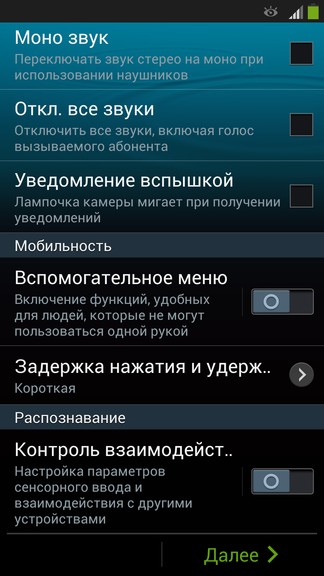
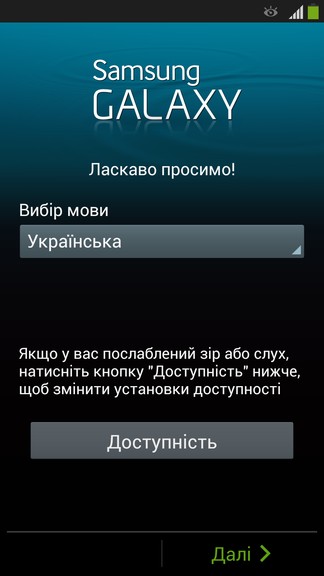
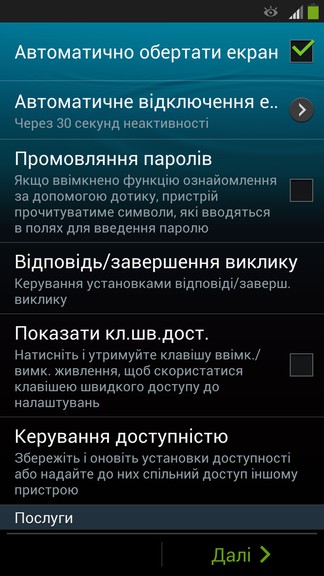
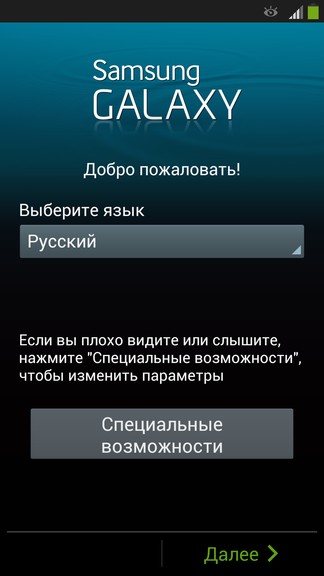
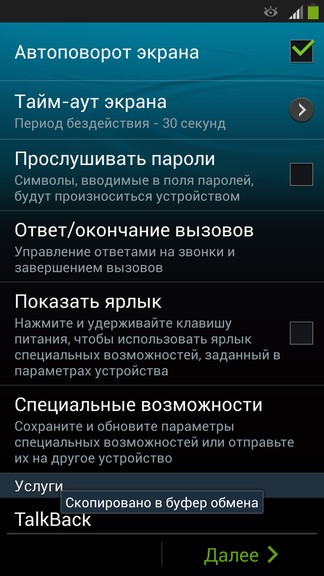
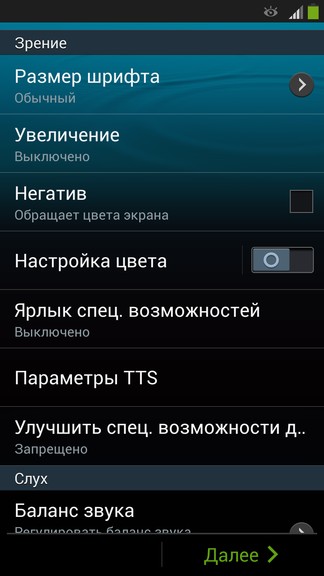
Ответ/окончание вызовов включает в себя установки для принятия звонков и их завершения. Все возможные варианты можно увидеть на приведенном скриншоте. Среди них приём звонка аппаратной клавишей «Домой», отдельной клавишей на сенсорном экране, а также с помощью голоса. Завершить звонок можно как традиционным способом, нажатием клавиши на сенсорном экране, так и аппаратной клавишей «Питание» на правой боковине корпуса. Таким образом, полностью решается необходимость обращения к сенсорному экрану, что может быть полезно в случаях, когда смартфон не имеет специального чувствительно слоя позволяющего реагировать на прикосновения любыми предметами. Например, зимой, когда ваши руки в перчатках, и нужно ответить на звонок. Вам либо придется снимать их, либо заблаговременно воспользоваться описанными настройками.
Вслед за настройками ответа на звонки идут установки размера шрифта, отображение меню «специальных возможностей» при удержании клавиши питания, сохранение всех выбранных настроек с последующей их отправкой через Bluetooth, NFC или переносом на компьютер, масштабирование изображения на экране при тройном нажатии, отображение в негативе, настройка цвета, преобразование выводимого на экране текста в речь, регулировка звука, появление вспомогательного меню и частичная блокировка сенсорного экрана. Как видим, возможностей больше чем можно себе представить, причем о наличии большей части из них мало кто из владельцев Samsung Galaxy S4 знает. Значительная часть этих возможностей призвана помочь людям с ограниченными способностями, что заслуживает похвалы, ведь найти такие устройства очень непросто.
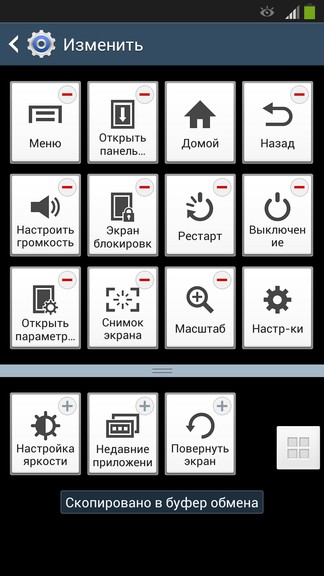
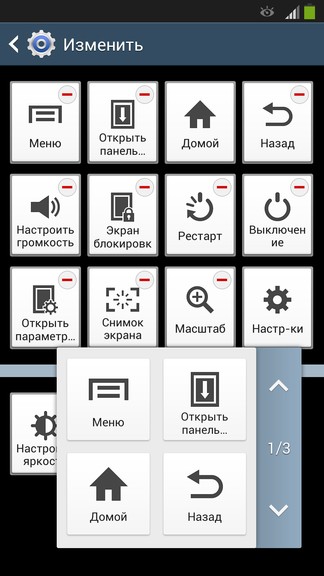
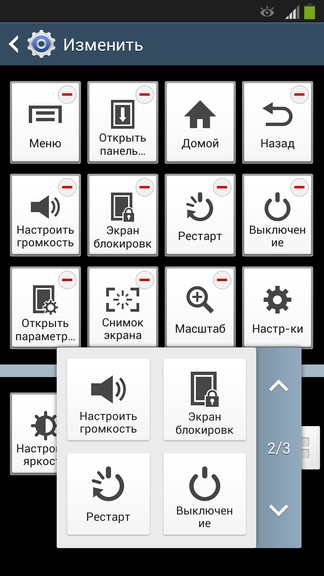
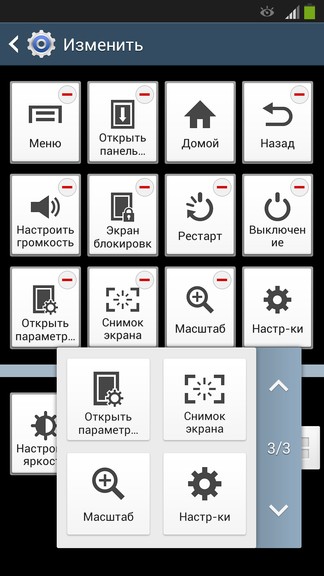

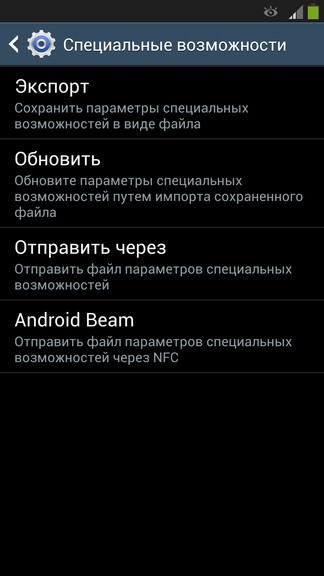



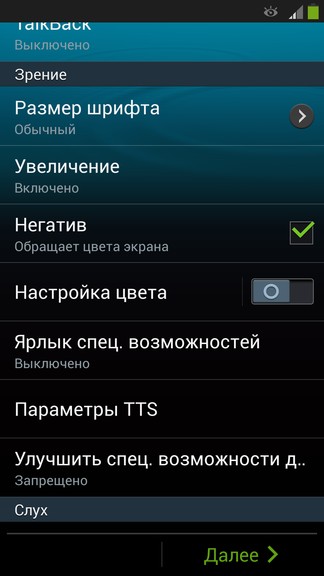


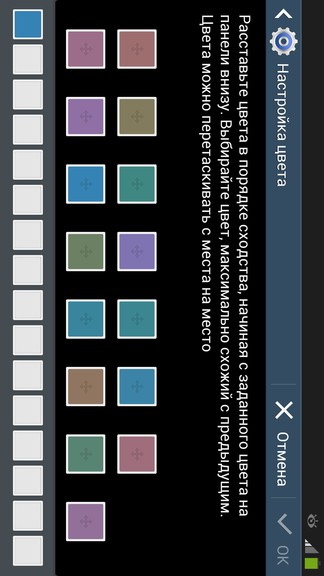
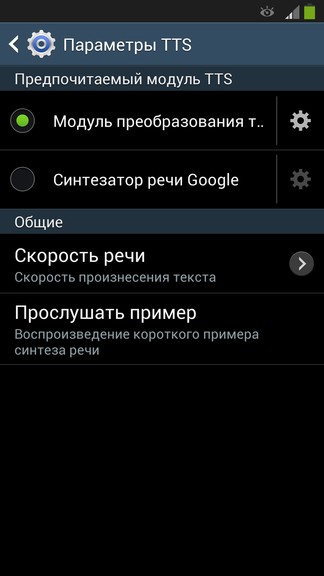
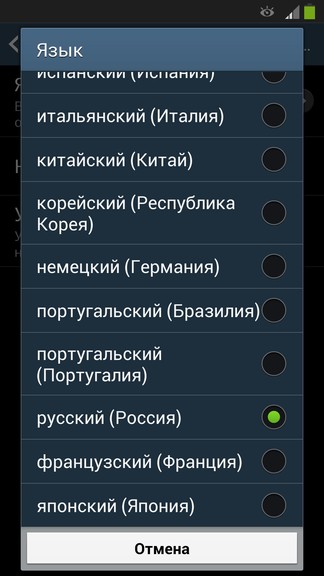
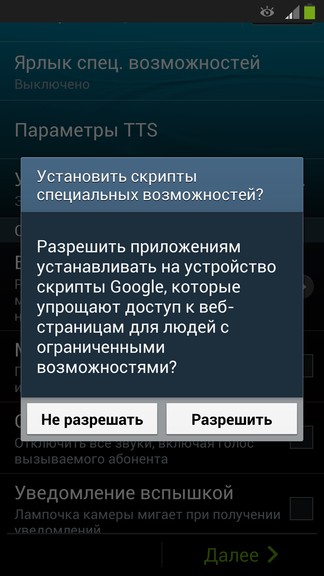
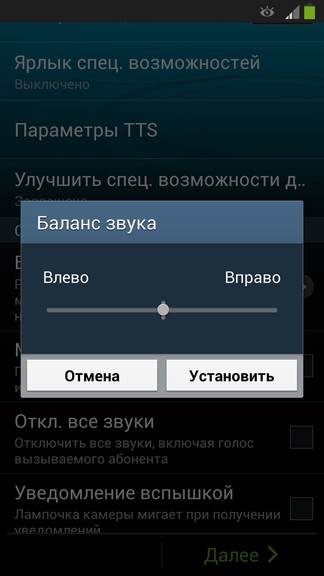
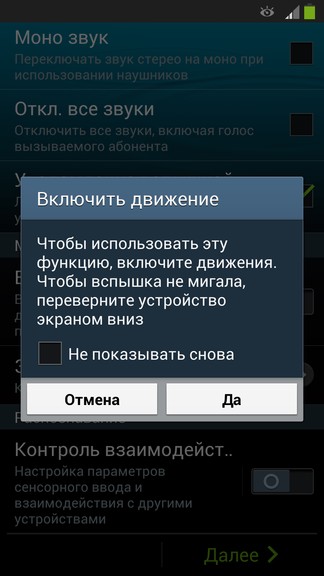
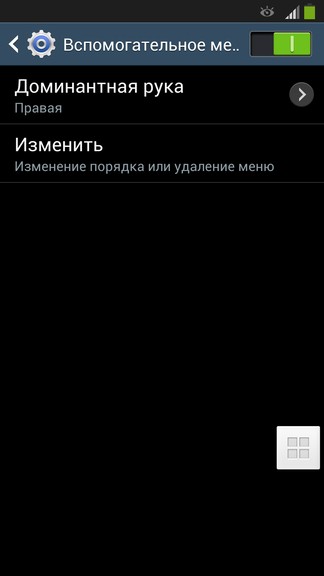
Настроив или пропустив настройки со специальными возможностями продолжаем персонализировать свой гаджет – устанавливаем дату, время, а также добавляем имеющиеся или создаем новые учетные записи в Samsung account и Google. Учетная запись Samsung позволяет проводить автоматическую архивацию сообщений и журнала звонков на тот случай, если вам понадобится их восстановить. Нечто подобное есть у Google. Например, если до этого вы использовали другой Android-смартфон, где была настроена учетная запись Google, при настройке нового устройства достаточно будет внести её, чтобы имеющиеся на старом смартфоне приложения были установлены на новое. Это же касается сохраненных паролей к Wi-Fi-сетям, закладок браузера, контактов, фотографий, календаря и так далее.
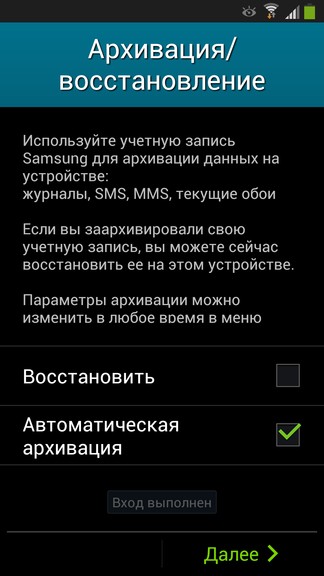
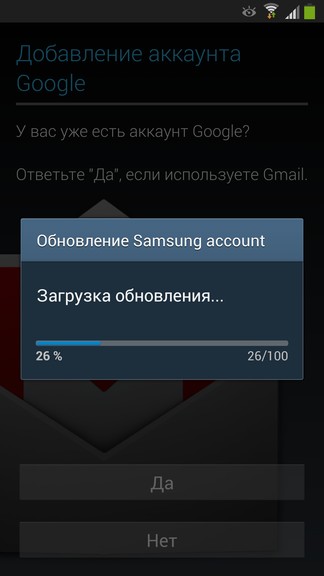
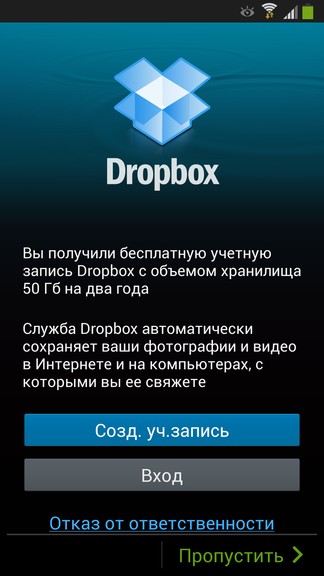
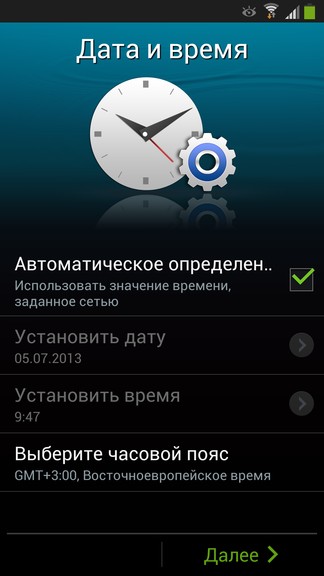
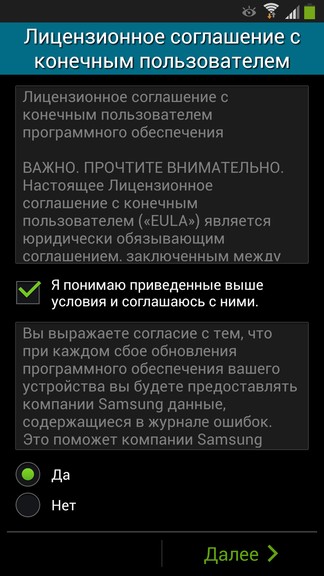
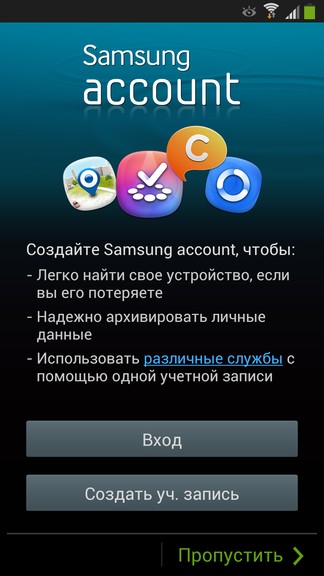
Следующим важным этапом настройки смартфона идут «Основные возможности». Как и с настройкой специальных возможностей, здесь находится очень большое количество всевозможных пунктов. Приведем всех их по порядку: S Beam – функция для беспроводного (с использованием NFC и Wi-Fi Direct) обмена данными с аналогичным устройством. Для обмена достаточно включить S Beam в меню и поднести тыльной стороной к другому смартфону;
Наведение – принцип работы объясняется на скриншотах;
Управление жестами – управление устройством с помощью жестов без необходимости прикасаться к экрану. Это еще одна возможность, позволяющая облегчить работу со смартфоном в сложных погодных условиях;
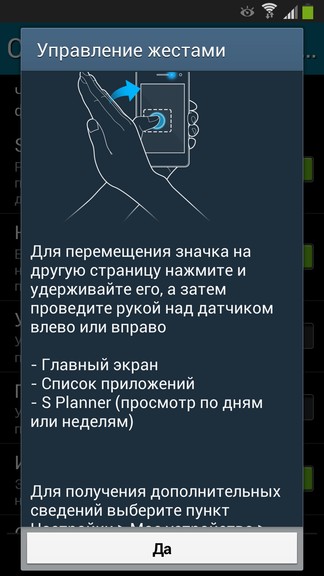
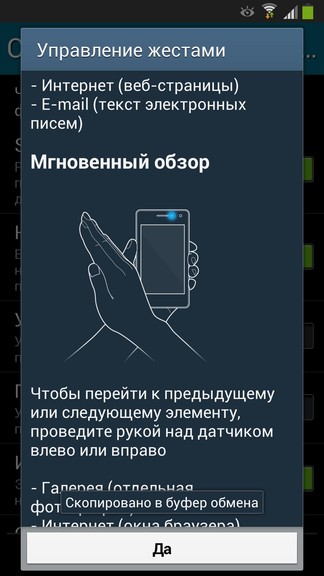
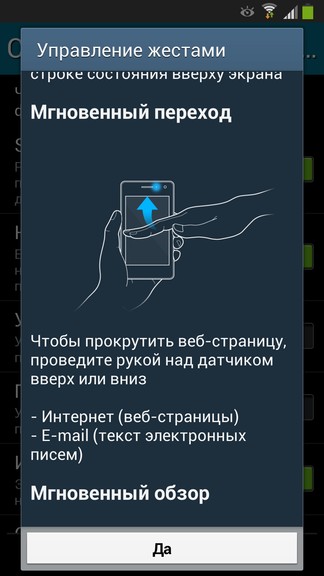
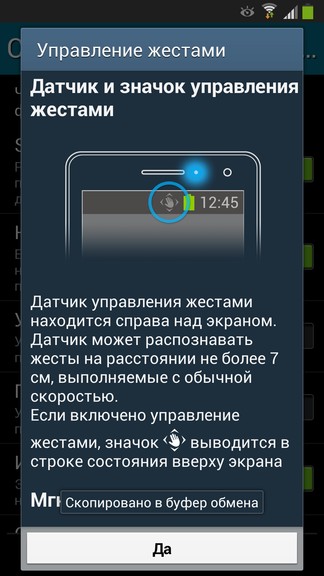
Голосовое управление – аналогично управлению жестами, этот пункт позволяет выполнять определенные действия со смартфоном с помощью голосовых команд;
Интеллектуальное ожидание – смартфон следит за вашим взглядом с помощью фронтальной камеры и, в зависимости от того, смотрите вы на него или нет, включает или выключает подсветку дисплея;
Смарт-пауза – принцип работы тот же, что и у интеллектуального ожидания, но используется для управления видеопроигрывателем – если пользователь отвел взгляд в сторону, воспроизведение устанавливается на паузу и возобновляется, когда он снова смотрит на экран;
Смарт-прокрутка – работает в браузере и почтовом клиенте. При отклонении экрана в сторону, смартфон автоматически переходит к следующему или предыдущему письму, либо листает страницы;
Простой режим – упрощенный вид оболочки, рассчитанный на пользователей, не сталкивавшихся с Android-смартфонами;
Оптимизация дисплея – последнее меню настроек, в котором пользователю предлагается установить оптимизированный режим отображения, работающий в камере, галерее, видеоплеере и браузере. Оптимизация затрагивает настройку цветового баланса, насыщенности и резкости изображения.
Всё, с предварительными настройками покончено! Можно начинать пользоваться смартфоном.
И вот только теперь можно переходить к описанию возможностей Рабочего стола, Экрана блокировки, Панели уведомлений и прочего.
Экран блокировки
Экран блокировки – это первое, с чем сталкивается пользователь Android-смартфона при выходе из спящего режима. На экране блокировки, сверху вниз, расположена следующая информация: часы либо личное сообщение (возможен выбор цвета, типа шрифта) с часами и датой, а также название оператора.
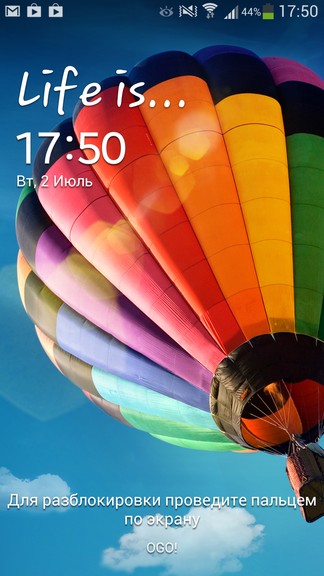
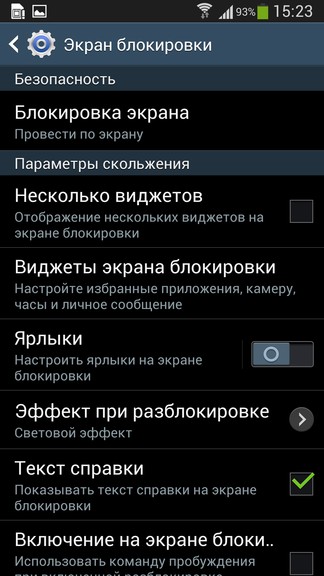
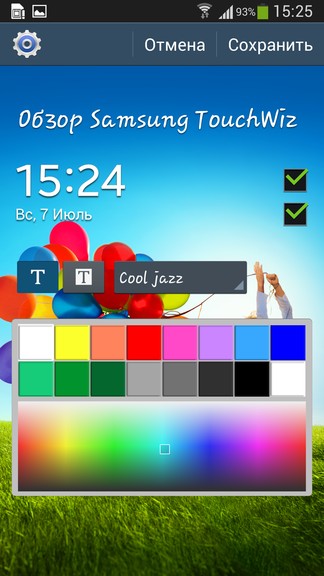
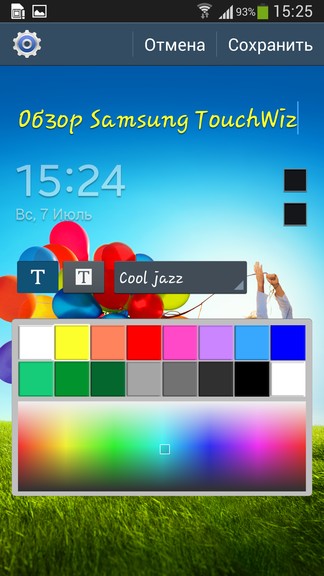


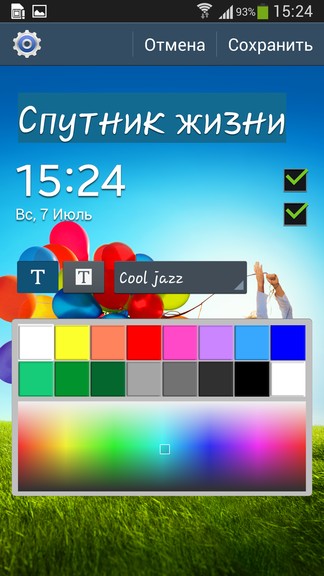
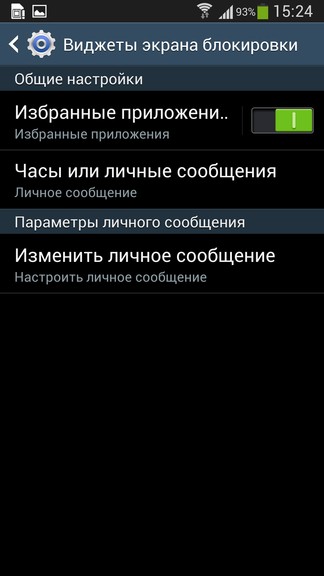
По желанию, сюда же можно добавить пять ярлыков для быстрого доступа к приложениям, и убрать надпись-подсказку о том, как разблокировать экран. Кроме этого, пользователь может выбирать, каким образом будет осуществляться разблокировка экрана. Для этого ему на выбор предлагается семь вариантов, включая вариант без блокировки.
Не менее интересно выглядит возможность автоматического снятия блокировки при нахождении в определенных зонах (определяется по Wi-Fi-сетям). В случае активного режима авторазблокировки, смартфон сам будет снимать блокировку экрана в заданных пользователем местах, при этом блокировка экрана будет отключена. Есть также возможность выбора одного из двух эффектов разблокировки либо использование стандартного, заложенного самой операционной системой. Наконец, последний вариант снятия блокировки – с помощью голоса. Для этого нужно нажать на клавишу «Домой» и произнести заранее заданную или уже имеющуюся фразу. Стоит отметить, что управление голосом в новых моделях Samsung реализовано на очень хорошем уровне. Увидеть работу голосового управления можно в видеообзоре.
Последнее, о чем следует сказать при описании экрана блокировки – виджеты. Об одном из них мы уже писали – часы или личное сообщение, но есть и множество других. Чтобы перейти к ним, нужно провести по экрану в области виджета с часами слева направо или справа налево. Если в меню включены виджеты экрана блокировки, то при движении справа налево, вы попадете на страничку с 11 ярлыками, либо запустите камеру. Все 11 ярлыков могут быть заменены на любые другие имеющиеся в устройстве. Если же вы сдвигаете экран слева направо, то попадаете в окно с множеством виджетов, среди которых есть как предустановленные, так и загруженные вами. Всего экран блокировки, помимо основного окна, может содержать в себе четыре дополнительных окна с пользовательскими виджетами, и одно с ярлыками быстрого запуска или доступом к камере. На сегодняшний день, в TouchWiz реализованы самые широкие возможности по персонализации Экрана блокировки.
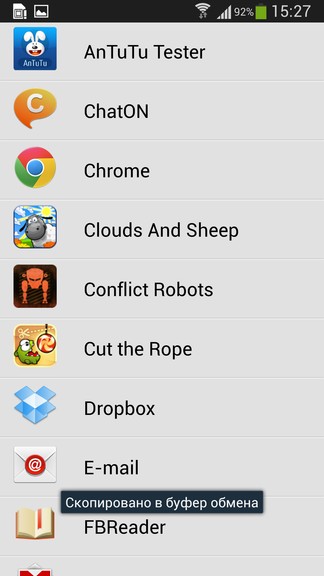
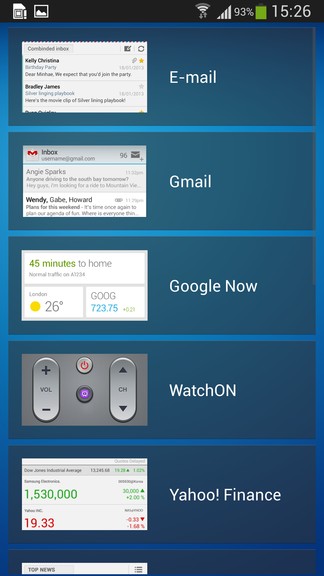
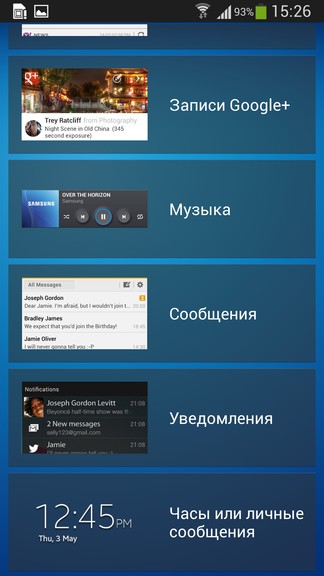
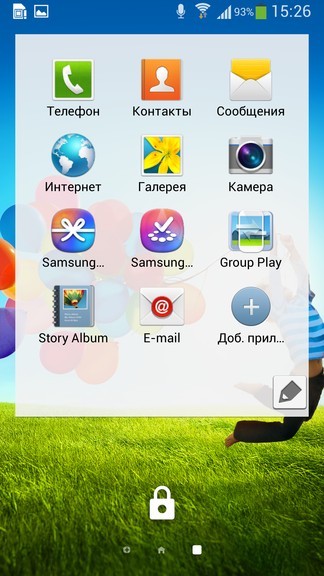
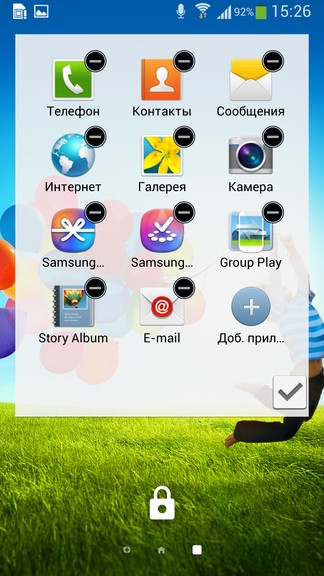
Рабочий стол
Рабочий стол – экран, куда попадает пользователь после разблокировки смартфона. Он может содержать от одного до семи
окон с расположенными на них виджетами и ярлыками.
Уточнение: если смартфон был заблокирован, когда на нем было запущенно какое-либо приложение, то при снятии блокировки отобразится именно оно, а не Рабочий стол. Чтобы попасть на Рабочий стол нужно нажать кнопку «Домой».
Внизу экрана расположено пять ярлыков: четыре для доступа к приложениям и один для вызова Списка приложений. Расположение ярлыков можно менять по своему усмотрению. Кроме ярлыков внизу экрана могут находиться папки с ярлыками. Для их создания нужно вызвать контекстное меню (клавишей «Меню), и выбрать «Создать папку» либо прикоснуться к ярлыку и не отпускать его до момента, пока в верхнем левом углу экрана не появится пиктограмма для создания папок, куда и надо перетянуть выбранный вами ярлык. Третий способ создания папок, удержание на свободной части Рабочего стола с последующим выбором в появившемся меню пункта «Папка». Папки могут содержать более 35 ярлыков.
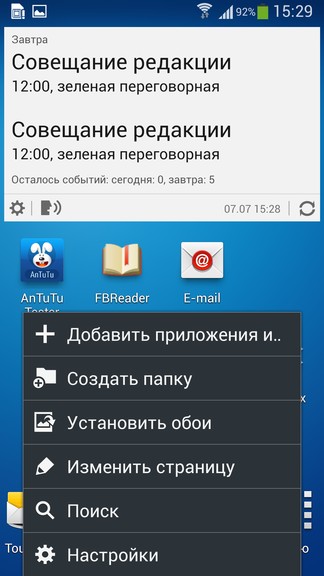
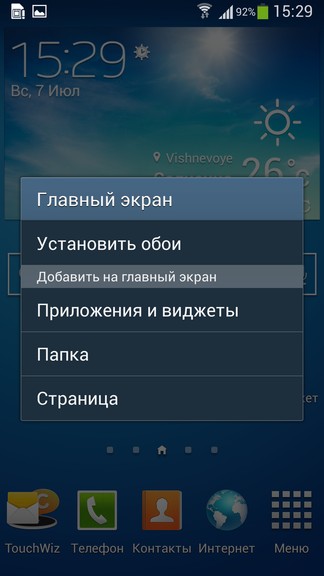
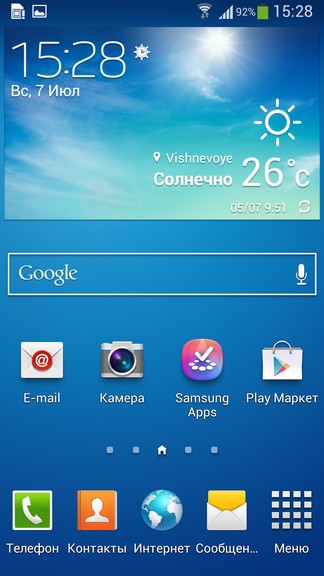
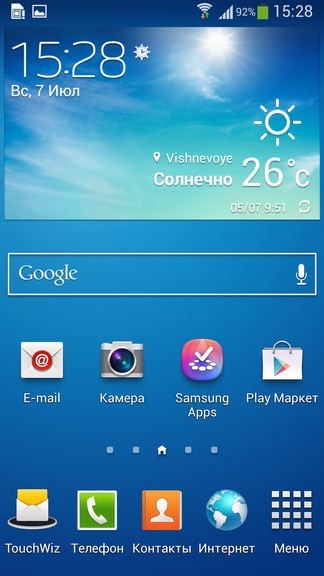
Для того чтобы отобразить все окна Рабочего стола на одном экране, нужно сдвинуть два пальца. В появившемся меню можно выбрать, какое из окон будет основным либо удалить неиспользуемые.
Передвижение между окнами осуществляется как стандартным для сенсорных устройств методом – листанием, так и нажатием с удержанием на области над ярлыками внизу экрана, там, где находятся два, три, пять (зависит от количества окон Рабочего стола) прямоугольников один из которых имеет вид домика.
Установка виджетов и ярлыков на Рабочий стол простое и понятное занятие. Для этого нужно перетащить необходимый вам объект из соответствующего раздела либо нажать и удержать на свободном пространстве Рабочего стола, после чего выбрать нужный пункт в появившемся окне. При установке любого из них внизу экрана появляются миниатюры всех окон со схематическим изображением расположенных на них виджетов и ярлыков, по которым видно, где осталось свободное место. Если же свободного места нет, но Рабочий стол позволяет добавить еще одно окно, смартфон автоматически выполнит за вас эту операцию. Некоторые из виджетов поддерживают масштабирование – еще один способ борьбы за свободное пространство.
Список приложений
Список приложений – меню, где собраны все имеющиеся в смартфоне приложения. Отсюда же можно перейти к закладке «Виджеты» и «Загруженные».
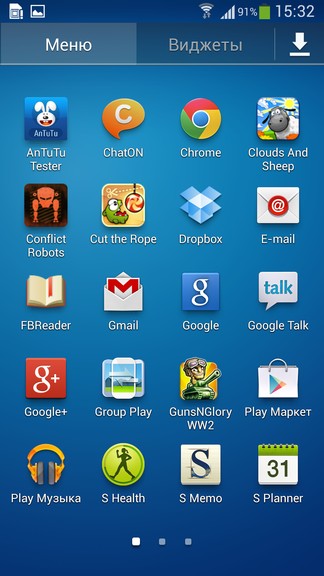
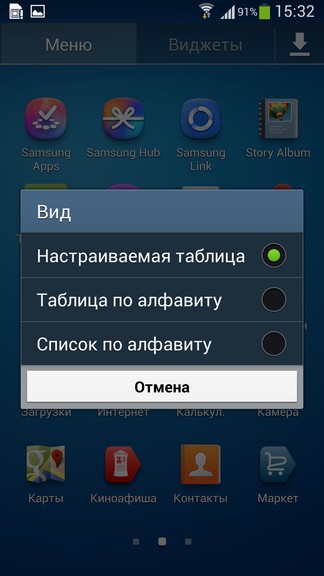
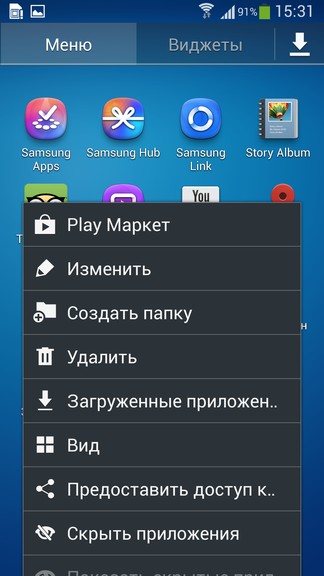
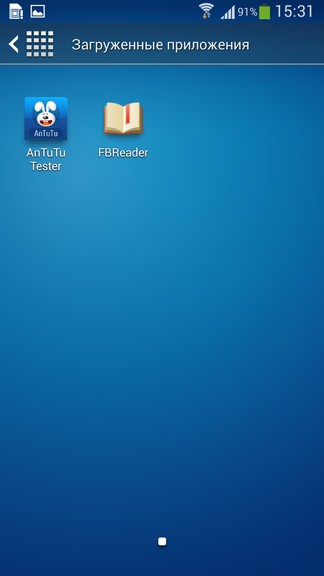
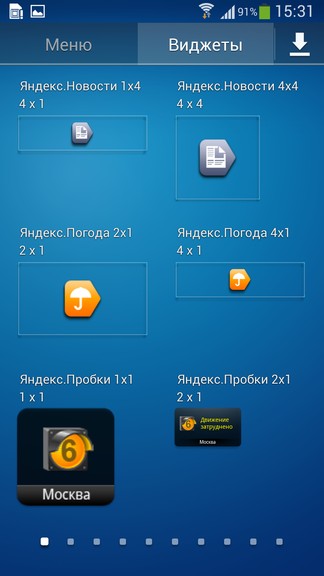
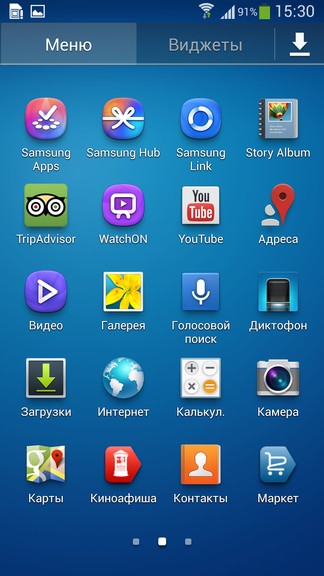
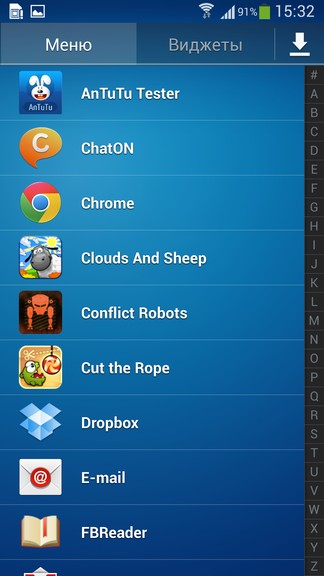
Здесь, как и на Рабочем столе поддерживается создание папок. Правда, в отличие от Рабочего стола, вариантов создания папок всего один – через контекстное меню. Все ярлыки расположены в виде матрицы 4х5. Ярлыки можно менять местами, сортировать по алфавиту, в виде списка либо на своё усмотрение. Отсюда также можно отправить любым из доступных способов ссылки на установленные пользователем приложения, а также скрыть любые из них.
Панель уведомлений
Панель уведомлений – это окно, попасть в которое можно проведя по экрану от его верхней кромки вниз. В нем находятся уведомления о текущих событиях (письма, сообщения, информация об активности приложений и тому подобное), пиктограммы для управления различными режимами работы смартфона, а также шкала регулировки яркости. Нажав на иконку в верхнем правом углу, вы попадаете в меню со всеми возможными пиктограммами настроек. Всего предусмотрено 20 различных пиктограмм. Чтобы изменить режим работы того или иного модуля, достаточно коснуться его. Если же вы хотите перейти к настройкам этого параметра, нужно задержать на нем палец на несколько секунд.
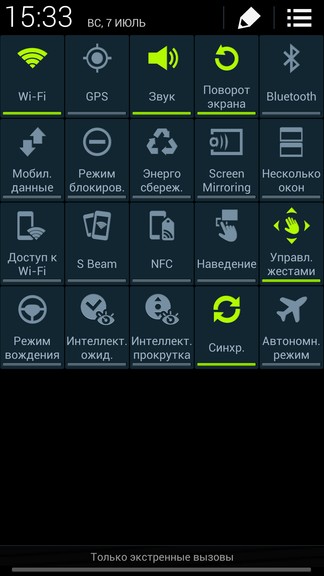
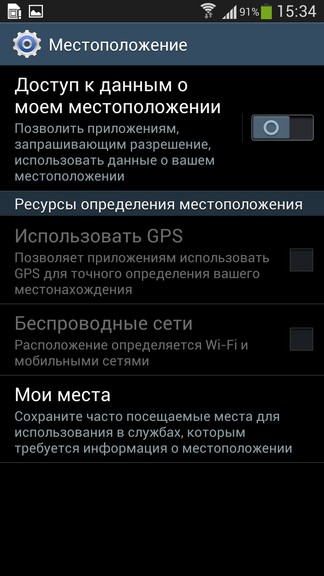
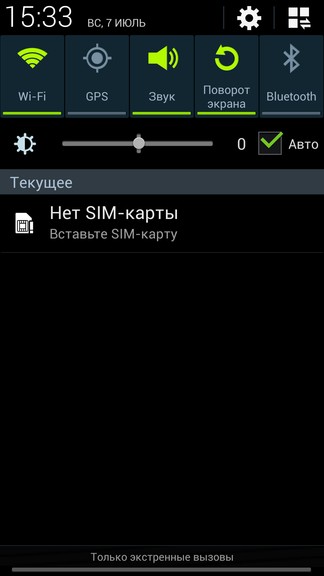
Телефонные функции: звонки, контакты, сообщения
С каждым новым поколением, смартфоны обрастают всё новой и новой функциональностью, но, несмотря на прогресс, смартфон по-прежнему остается средством связи, стало быть, его используют для звонков, отправки и приёма сообщений. Не забывают об этих функциях и в Samsung, совершенствуя эти параметры с каждой новой версией оболочки. Цифровая клавиатура набора номера содержит не только цифры, но и буквы латинской и кириллической раскладки. Это значит, что при наборе номера, смартфон автоматически сопоставляет введенные данные с контактами из телефонной книги не только по номеру телефона, но и буквам.
При разговоре пользователю доступны следующие функции: включение громкой связи, выключение микрофона, подключение Bluetooth-гарнитуры, а также включение повышенной громкости, шумоподавления и настройка звука (адаптивный, мягкий или звонкий). Кроме этого в процессе звонка можно перейти к контактам, заметкам и сообщениям. Если номер, по которому был совершен звонок не сохранен, по окончанию разговора вам будет предложено добавить его к контактам.
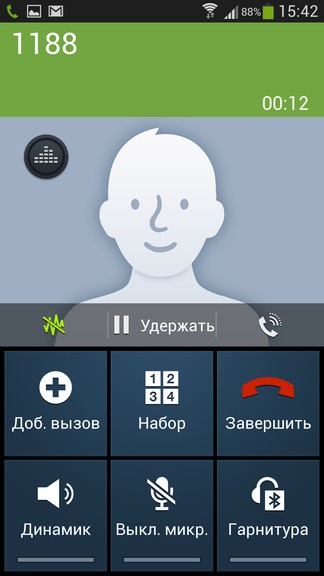
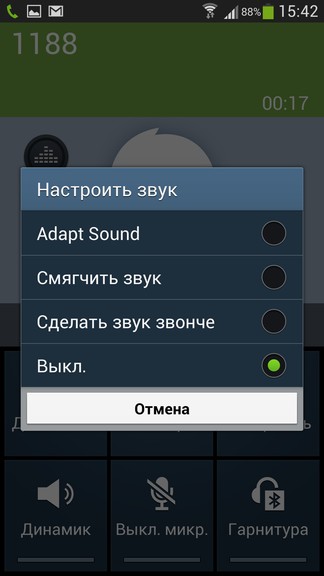
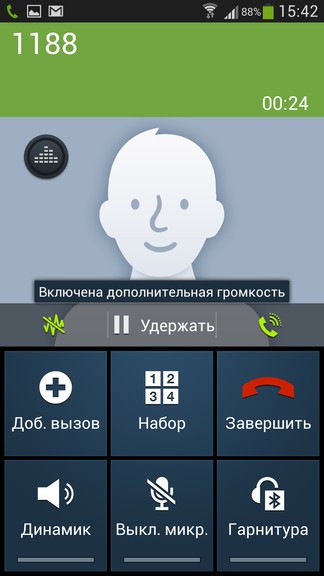
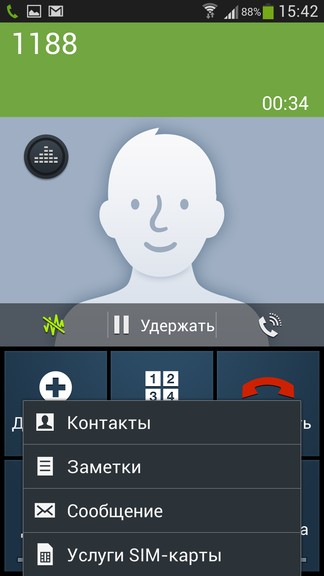
Журнал звонков группирует одинаковые номера, показывая в скобках справа, количество входящих и/или исходящих по одному и тому же номеру. Чтобы узнать подробную информацию о полученных звонках, нужно кликнуть по интересующему номеру.
При звонке картинка контакта отображается на половину экрана. Для быстрого набора номера достаточно провести по полю контакта слева направо. Для отправки сообщения, справа налево. Просто и очень удобно!
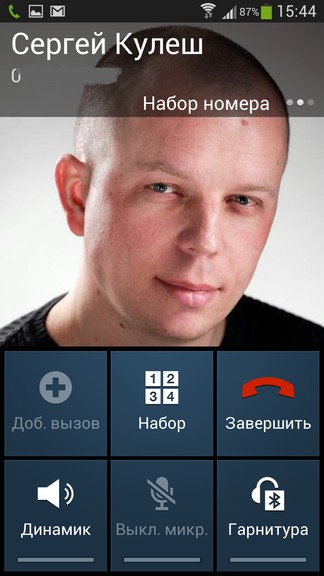
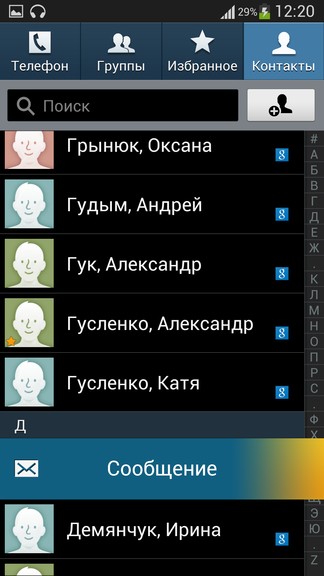
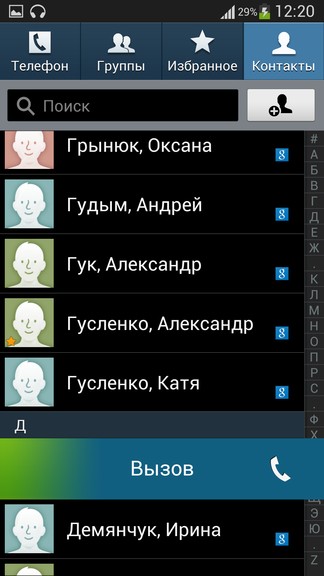
Каждому контакту из телефонной книги может быть добавлено огромное количество информации, начиная от персональной мелодии для голосовых и видео вызовов и заканчивая сообщениями. Помимо этого контакт может содержать дату рождения, более десяти телефонных номеров, такое же количество событий, один из нескольких вариантов выбровызова и множество другой информации. В настройках можно установить, какие именно контакты будут отображаться, все или только те, в которых есть телефонный номер, указать тип сортировки: имя, фамилия и отображение: имя, фамилия.
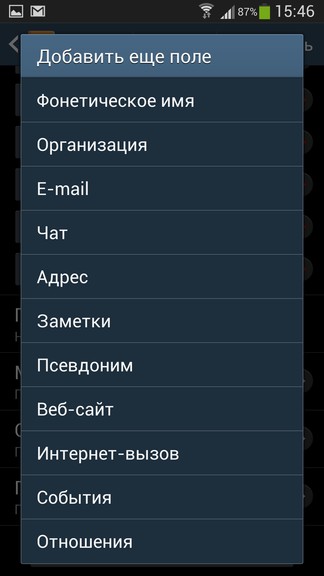
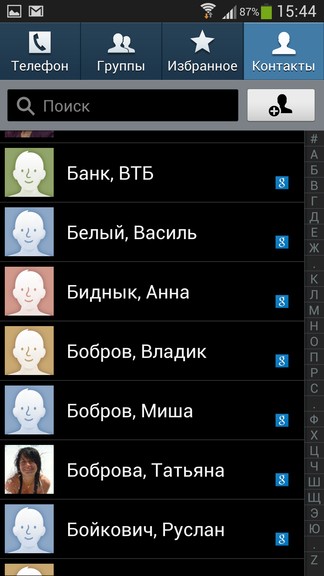
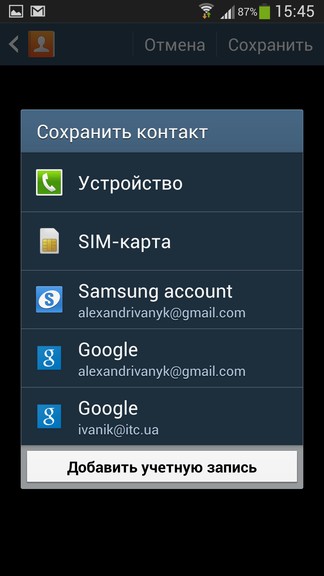
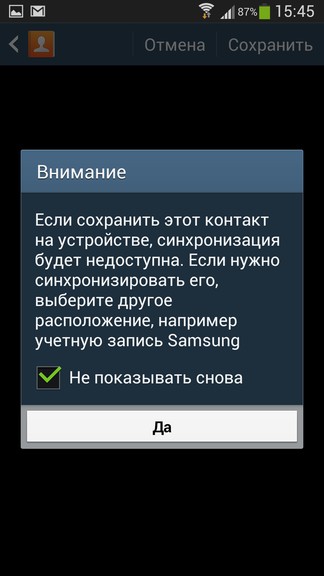
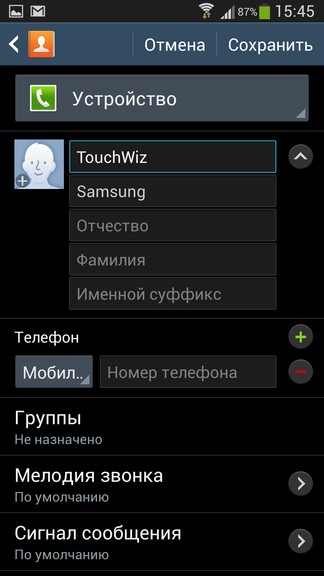
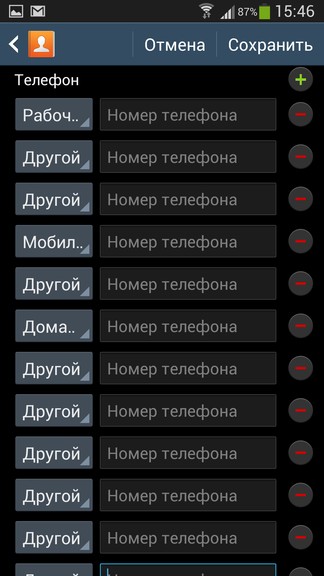
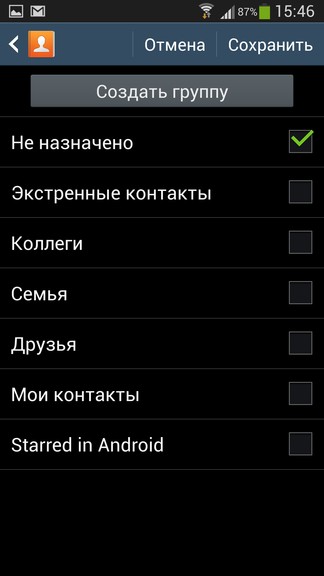
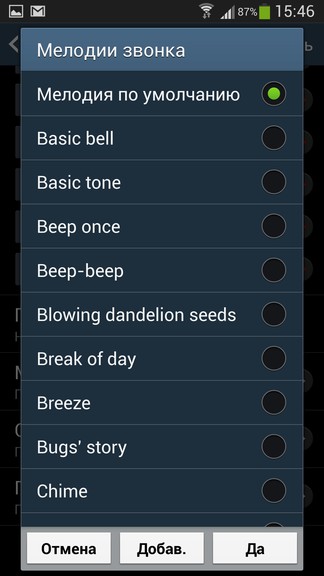
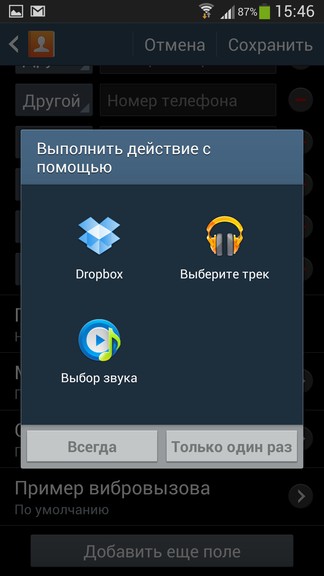
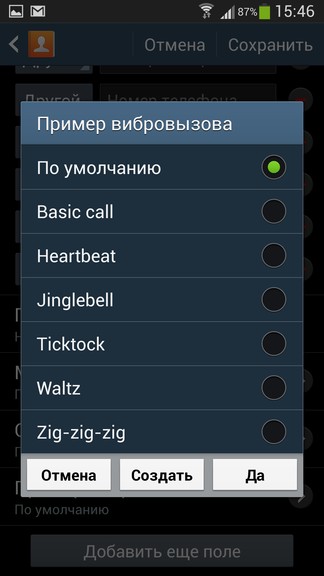

Текстовая клавиатура оболочки TouchWiz поддерживает предикативный ввод (Т9) и набор с помощью жестов. Добавив к сообщению медиафайл, оно автоматически форматируется в мультимедийное. С помощью клавиш регулировки громкости можно изменять размер шрифта, а нажав клавишу меню добавлять смайлы или текст, а также сделать сообщение отложенным, задав время и дату, когда оно будет отправлено. При желании можно воспользоваться переводчиком, правда кириллица пока не поддерживается. Последнее, что можно сделать с сообщением, добавить адресата в спам-номера.
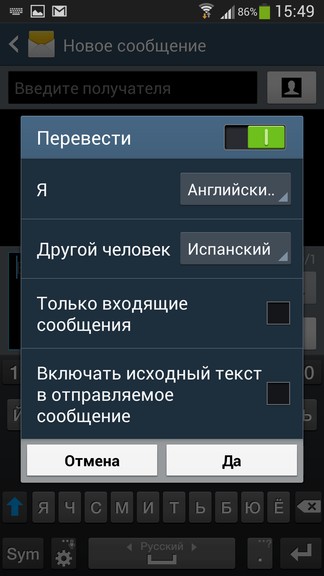
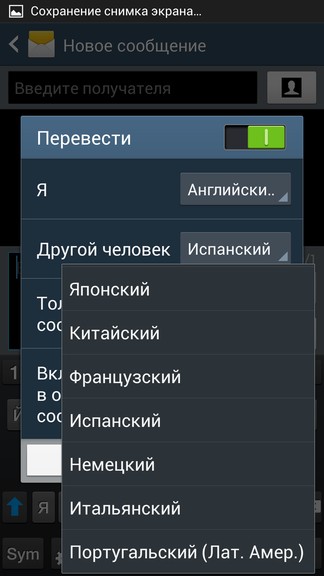
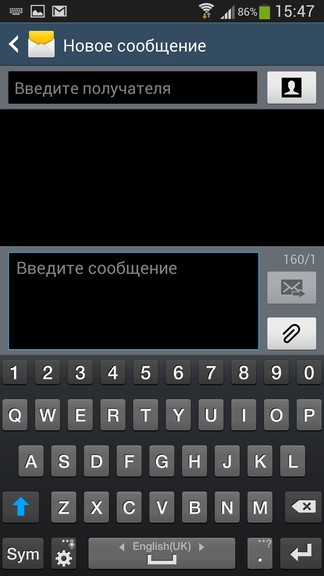



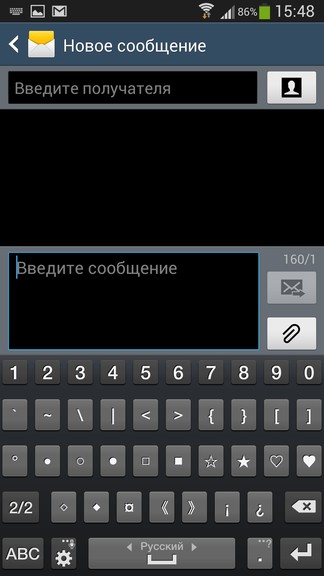
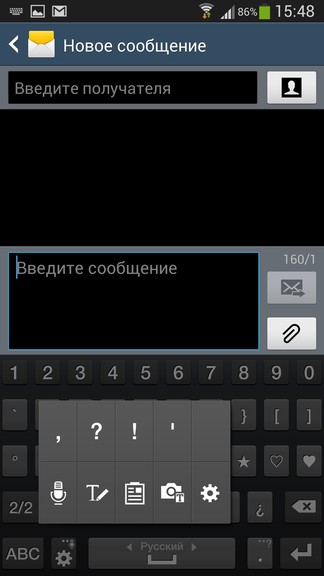
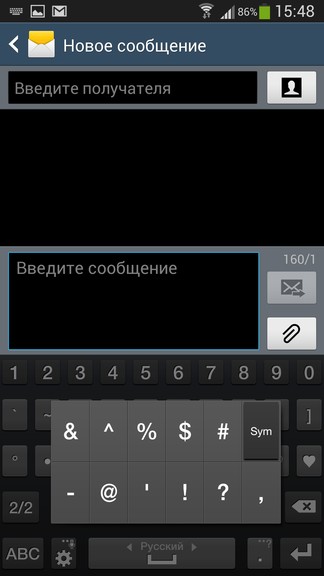
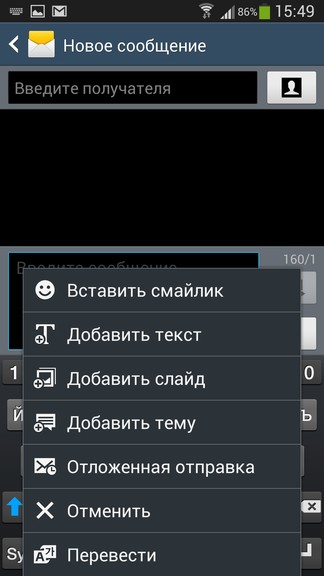
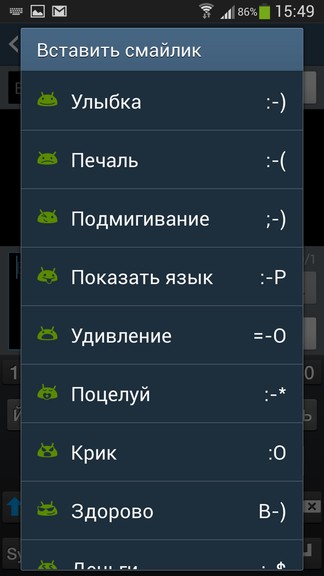
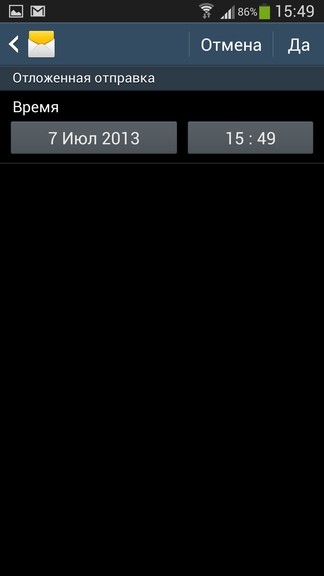
В настройках сообщений пользователь указывает по достижению какого предела старые сообщения и MMS будут удаляться автоматически. Здесь же находятся настройки получения отчетов, SMS и MMS-центров, но более интересными являются выбор фоновой подложки сообщений и стиль. Кроме этого в настройках можно установить оповещение в панели уведомлений о входящих сообщениях, включению подсветки экрана при поступлении, мелодию вызова и вибрацию, периодичность с которой смартфон будет напоминать вам о непрочитанном сообщении и тому, показывать ли текст сообщения в строке состояния.

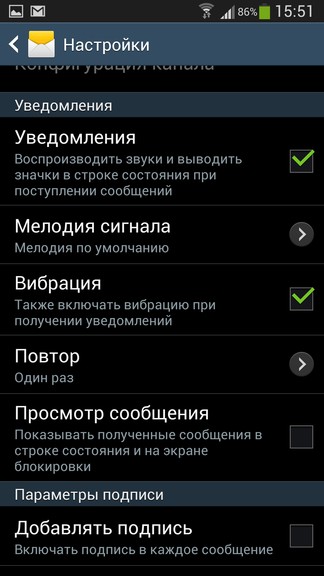
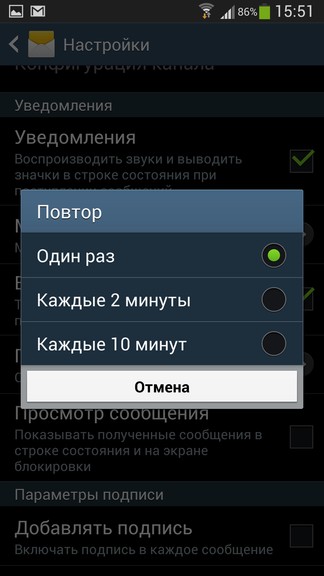
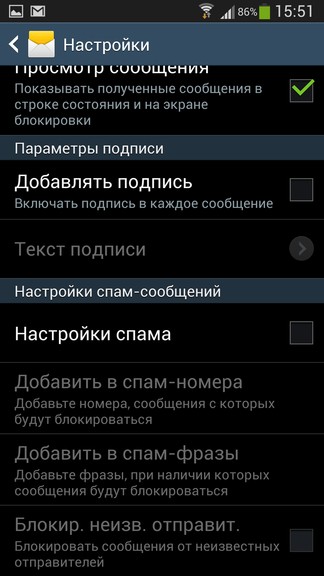
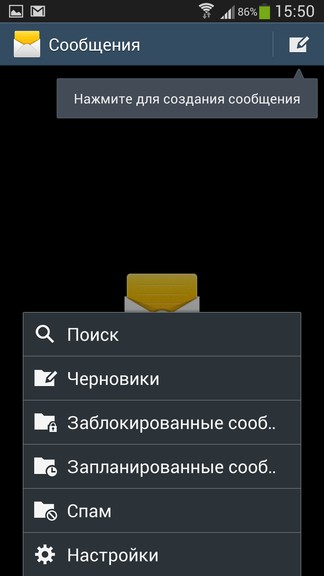
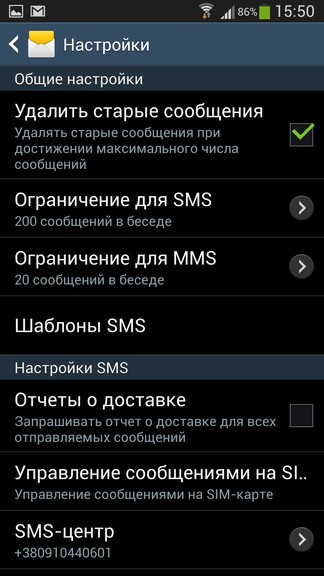
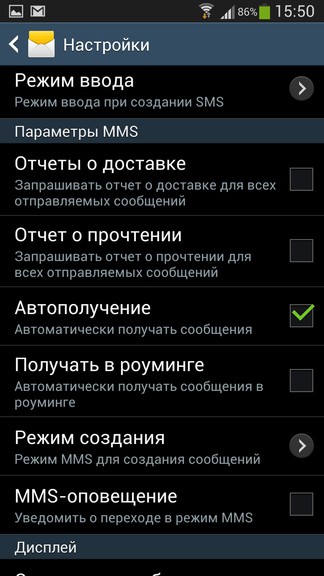

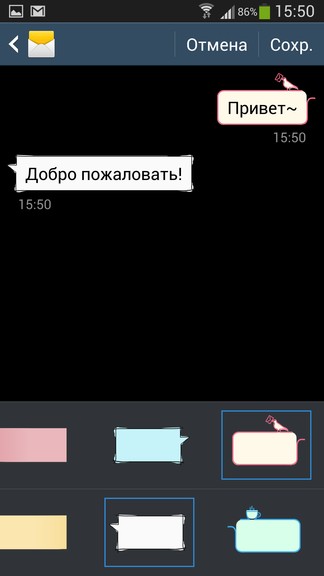

Кроме описанных возможностей, оболочка TouchWiz отличается набором предустановленного софта, в том числе и хорошо известный Premium Suite, который мы рассматривали отдельно на примере смартфона Samsung Galaxy Note II и мессенджер ChatOn. Чтобы не повторяться, предлагаем ознакомиться с набором приложений входящих в пакет Premium Suite по этой ссылке, здесь же сконцентрируемся на оставшихся программах и утилитах. Часы – набор из четырех утилит: будильника, мирового времени, секундомера и таймера. Объяснять назначение каждого нет необходимости, отметим лишь возможности будильника, благо в нем есть что описывать. Итак, кроме самой возможности звонить в заданное время, будильник позволяет указывать день недели, выбирать мелодию и тип сигнала, ее громкость и срабатывать только в заданных местах, устанавливаться на паузу с заданной периодичностью повторения и, самое приятное, имеет интеллектуальный сигнал. Срабатывание по заданному местоположению пригодится в тех случаях, когда вы не дома. Определив по координатам сети или GPS, что абонент в другом месте, будильник не сработает, даже если в этот день обычно он должен разбудить вас. Удобно, если вы часто путешествуете. Пауза станет полезной для тех, кому тяжело проснуться от одного срабатывания будильника, ну а интеллектуальный сигнал – это одно из самых приятных особенностей TouchWiz. Пользователь задает время до срабатывания будильника, когда включится этот сигнал. Его главное отличие от будильника в том, что мелодия начинает проигрываться на минимальной громкости, а сама мелодия – это звуки природы. В итоге, до срабатывания будильника вы уже будете предупреждены приятными звуками природы, что позволит избежать плохого настроения по утрам.
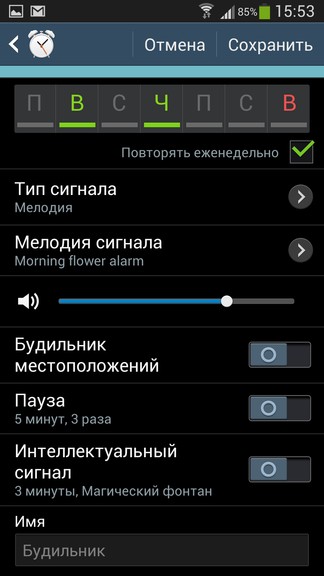
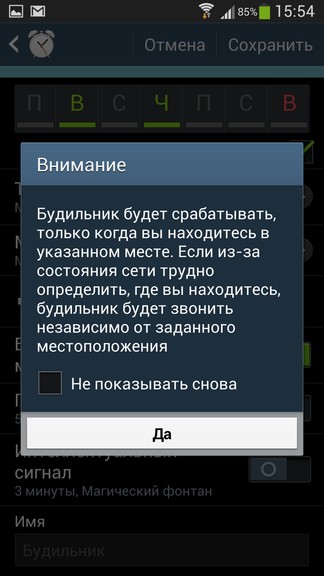
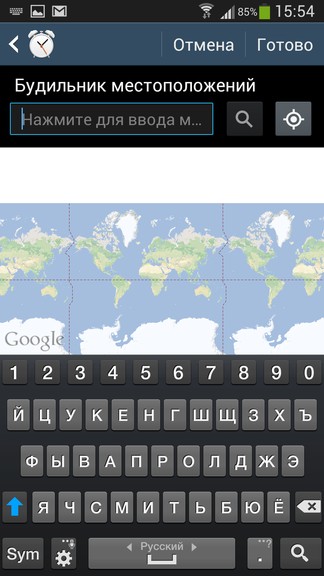
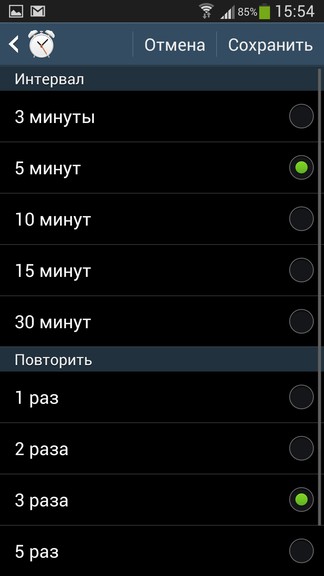
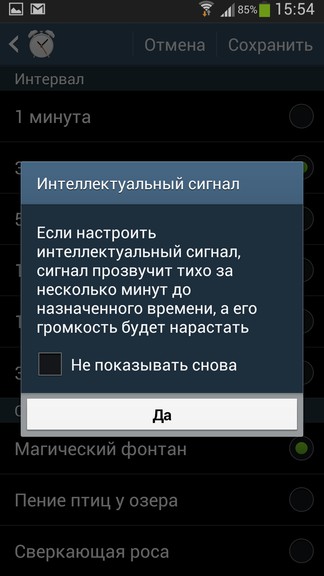
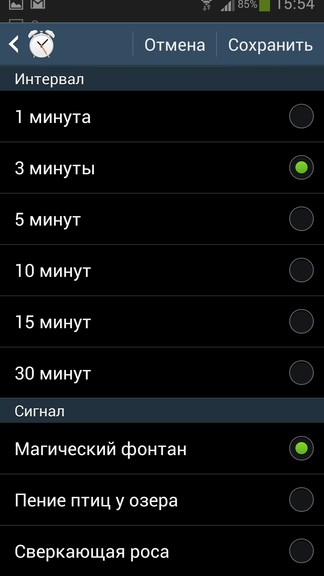
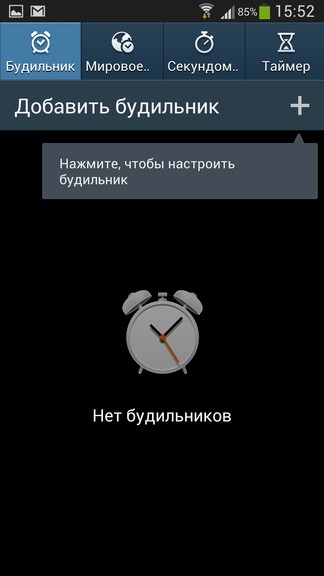
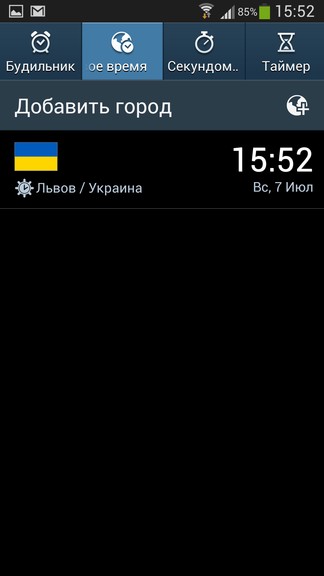
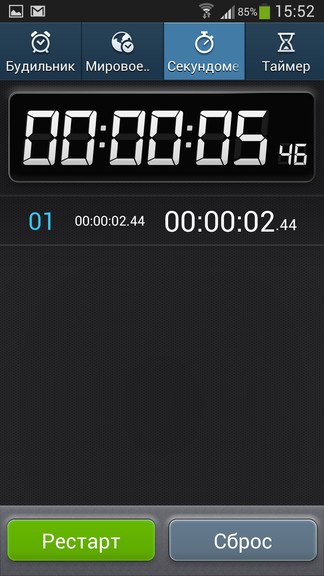

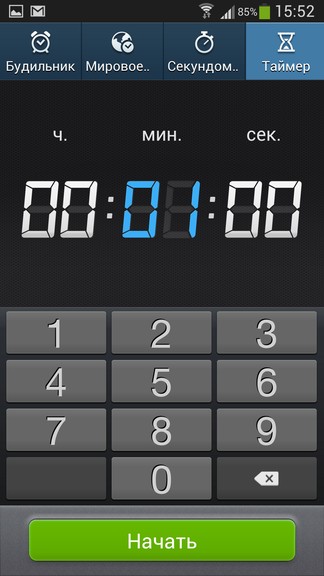

Калькулятор с дополнительными функциями (в пейзажном режиме) позволяет выбрать один из трех вариантов размера шрифта.
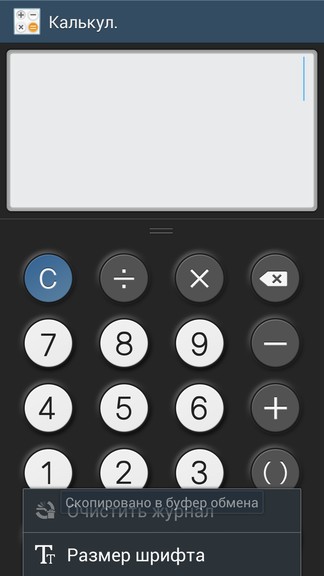
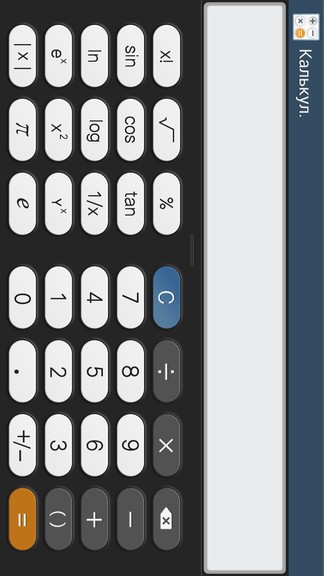
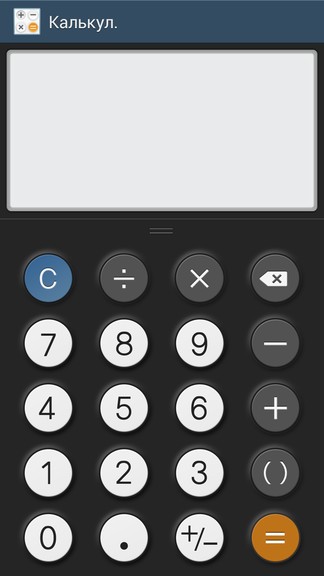
Диктофонные записи могут сохраняться в память устройства или на карточку, в стерео либо моно режиме с использованием шумоподавления при записи.
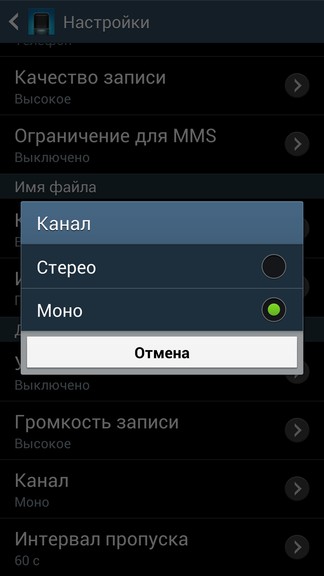
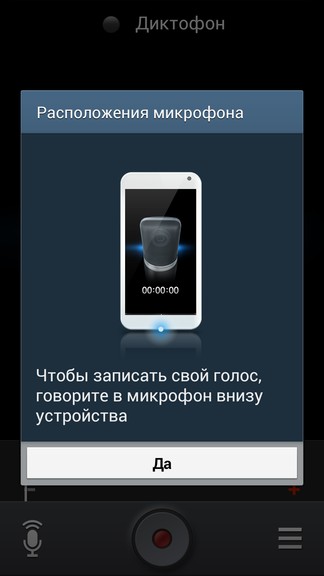
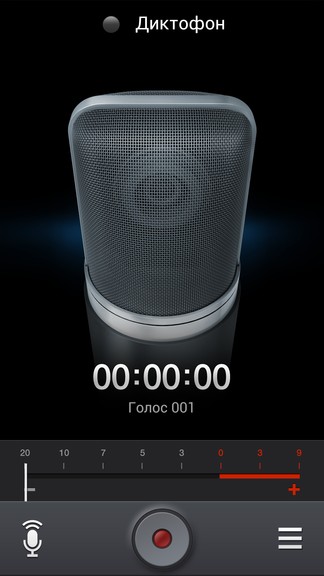
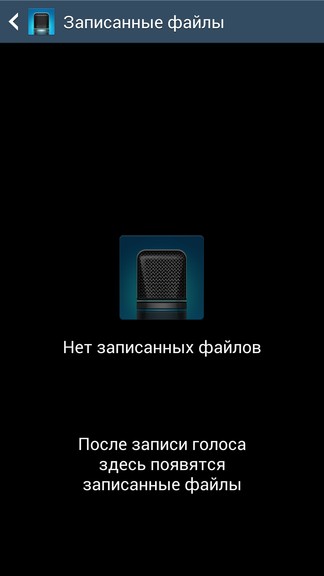
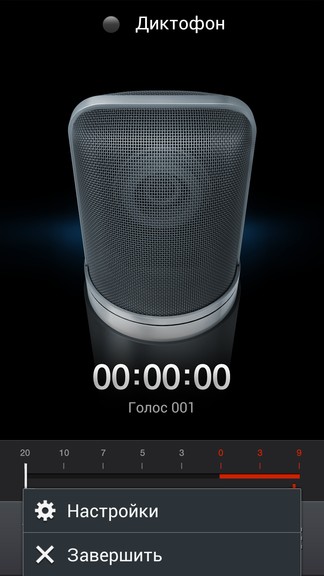
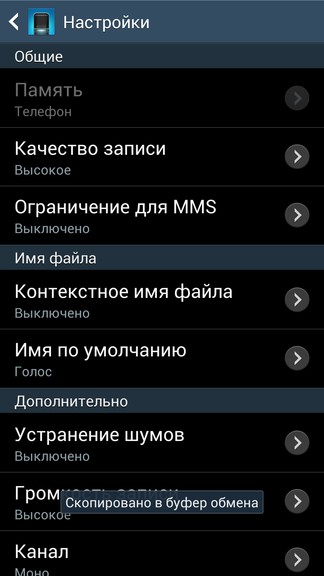
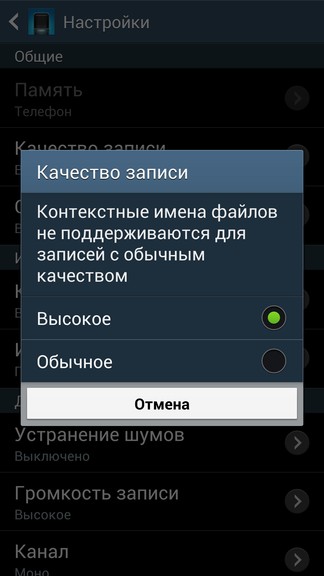
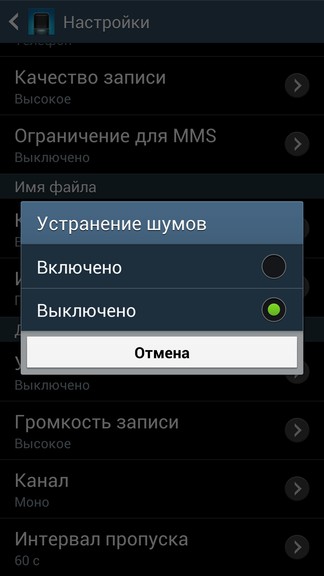
Отдельно расскажем о приложениях для прослушивания музыки, FM-радио и просмотра видео. Аудиоплеер умеет сортировать композиции по спискам воспроизведения, альбомам, исполнителям, музыкальному квадрату и папкам. Списки воспроизведения включают в себя: избранное, популярные файлы, последние файлы или недавно добавленные.
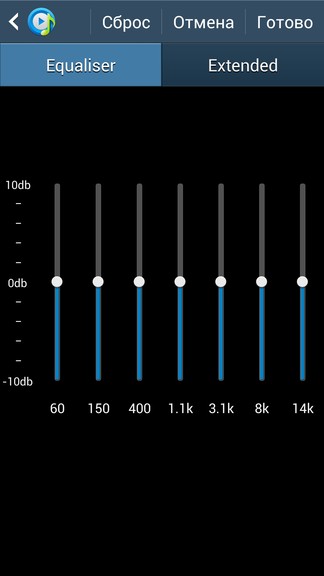
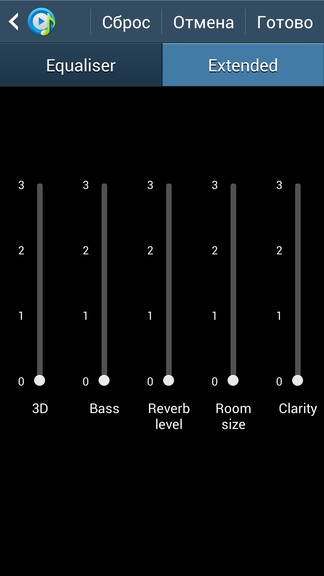
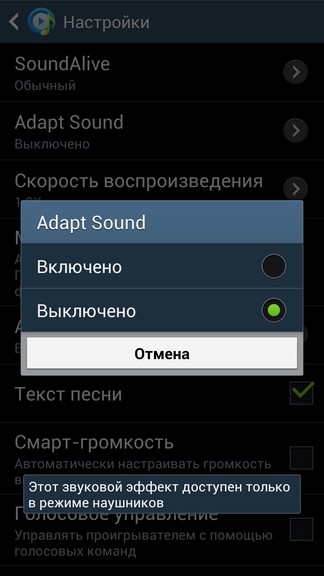
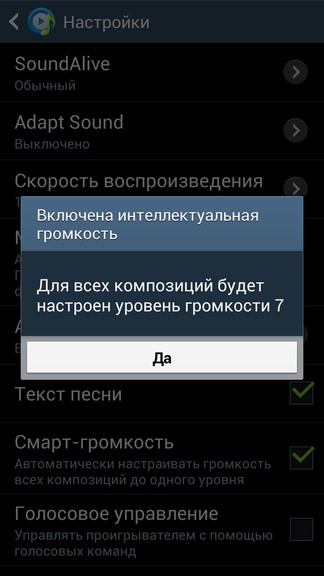
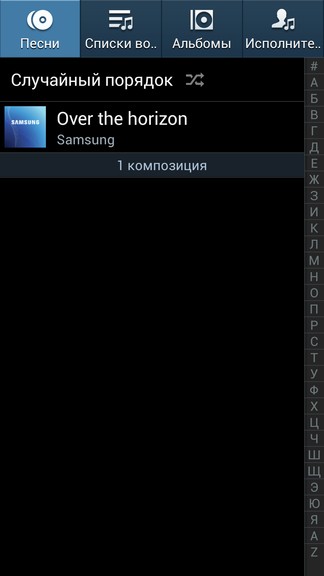
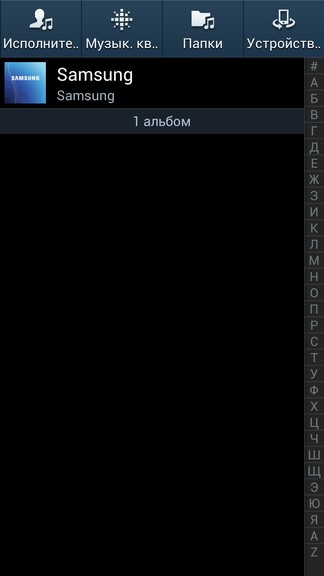
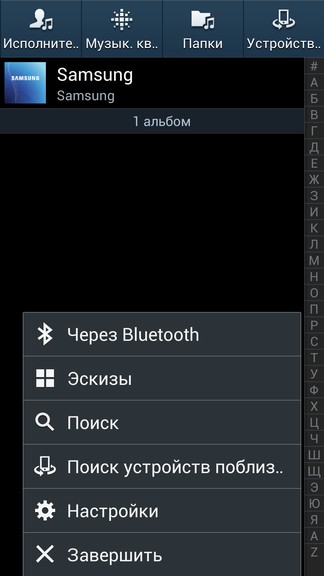
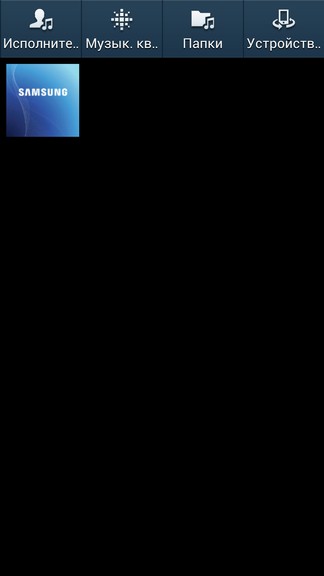
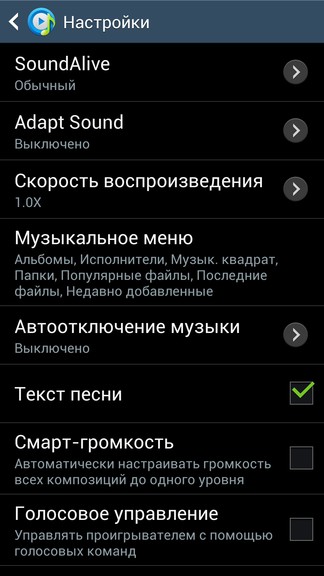
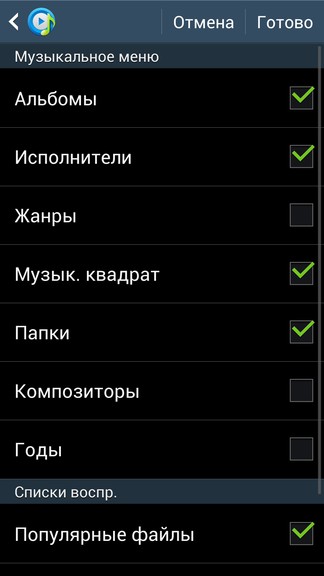
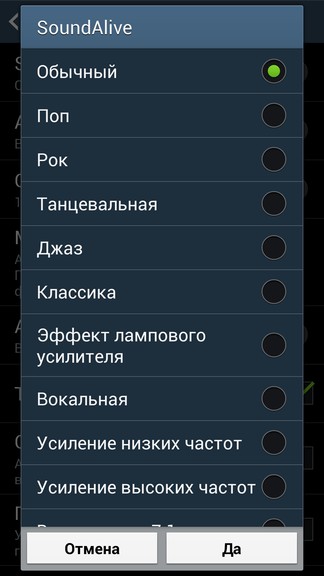
Музыкальный квадрат – прямоугольник, состоящий из 25 квадратов, каждой стороне которого соответствует значение: волнующая, радостная, спокойная, страстная. Прослушивая музыку, пользователь может отмечать, к какой категории относится та или иная композиция, чтобы в дальнейшем иметь возможность выбирать музыку по настроению. Слушать любимые композиции можно как через динамик, так и в наушниках, беспроводных наушниках с использованием Bluetooth или на совместимых устройствах через Wi-Fi-сеть. В настройках аудиоплеера присутствует более десяти пресетов эквалайзера, возможность адаптивной подстройки звука в зависимости от обстановки вокруг, скорость воспроизведения, выбор какие из списков воспроизведения будут отображаться в меню плеера, таймер отключения, загрузка текста проигрываемых песен, смарт-громкость и голосовое управление. Смарт-громкость устанавливает громкость всех композиций на одном уровне.
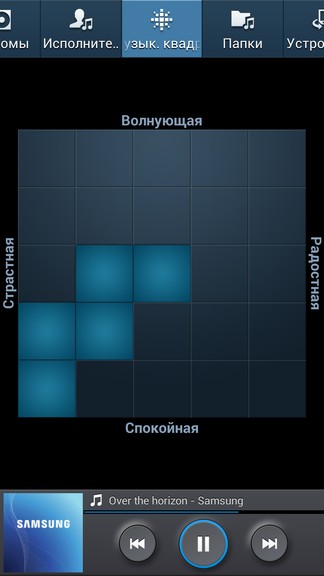
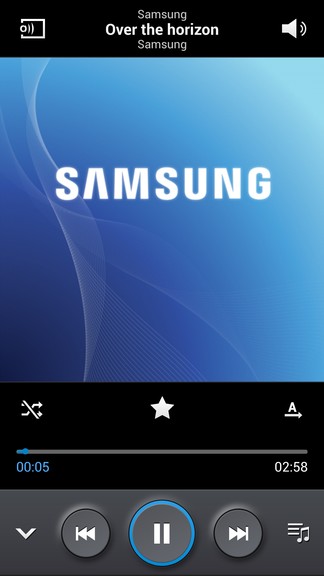
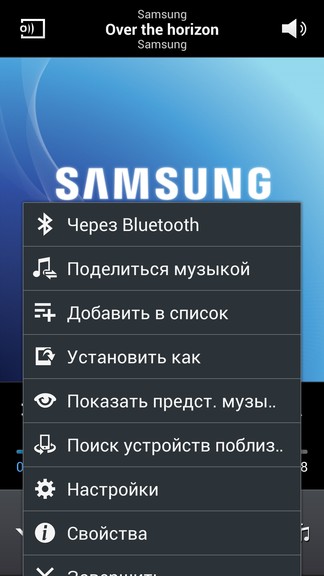
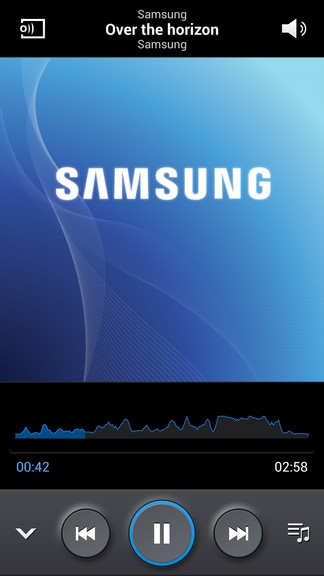
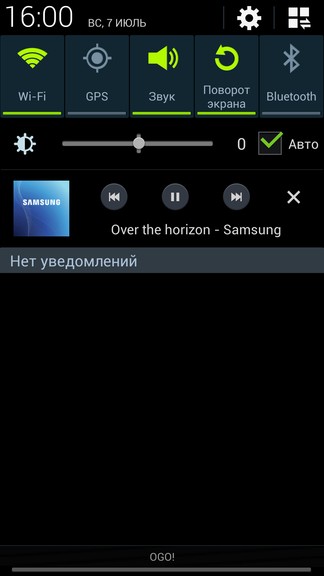
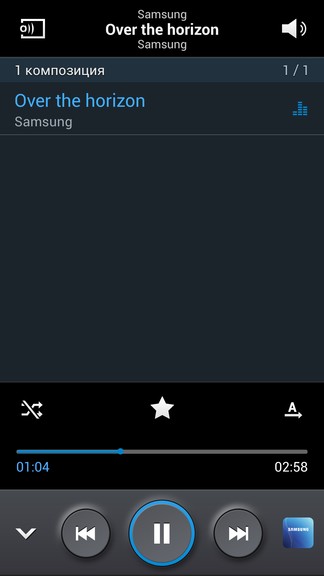
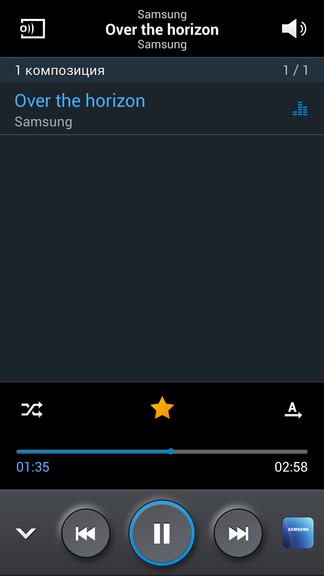
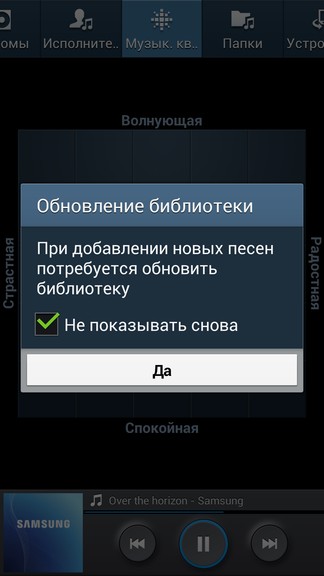
При первом запуске FM-приёмник (есть не во всех устройствах) автоматически запускает поиск радиостанций. Он позволяет записывать радиоэфир, выбирая в какую память будут сохраняться файлы, отображать текст проигрываемых композиций и активировать таймер отключения. Как с аудиоплеером, при прослушивании радио в Панели уведомлений появляются клавиши управления.
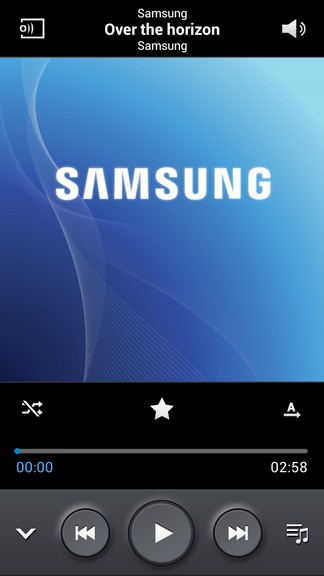
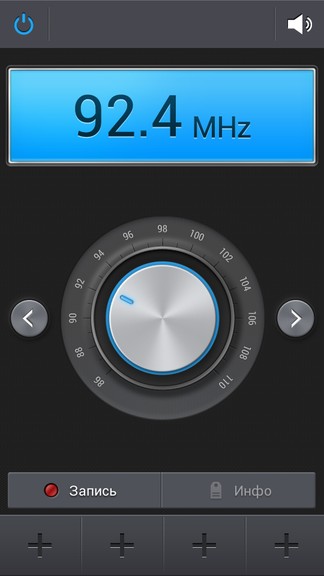
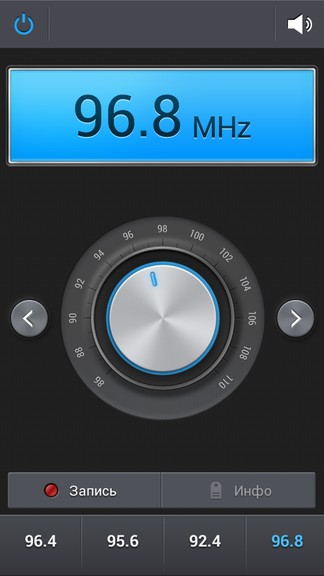
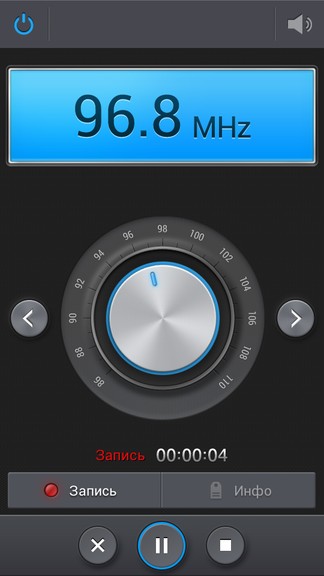
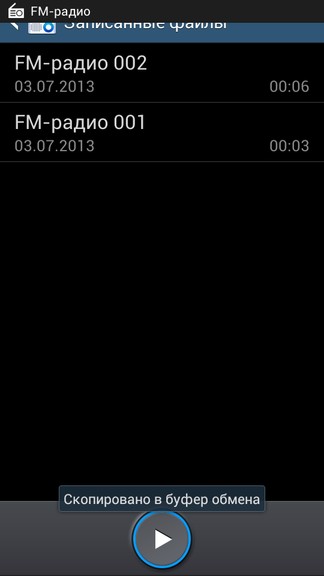
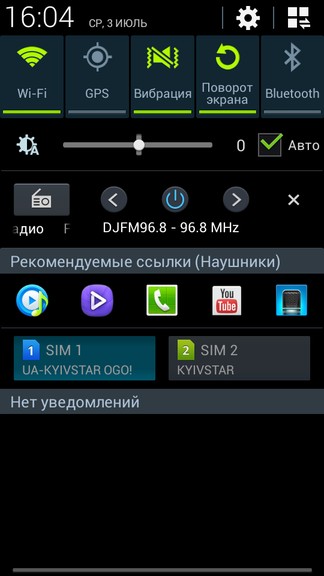
На главном экране видеопроигрывателя присутствует большой прямоугольник с последним просмотренным роликом и несколько поменьше. В тех, что поменьше отображаются кадры из видео, так что понять о чем то или иное видео можно даже не запуская его. Файлы можно отсортировать по названию, дате, размеру или типу. Изменить можно и тип отображения, с описанного «Эскиз», на «Список» или «Папки».
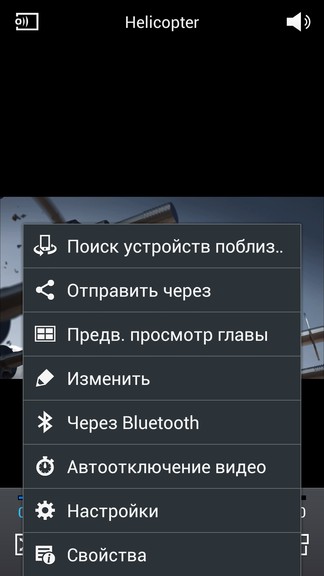
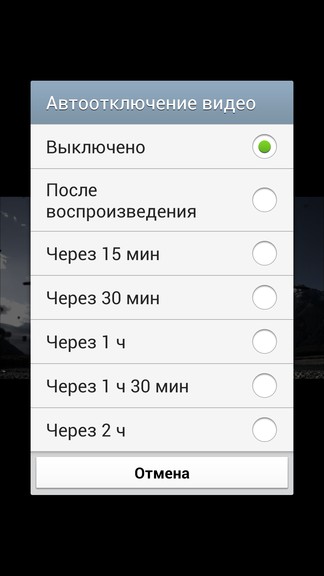
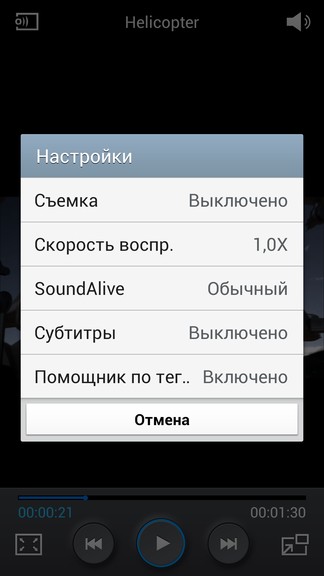
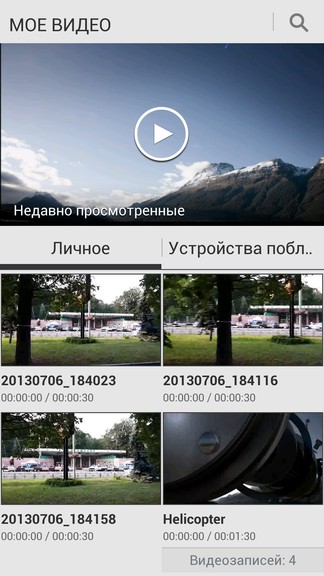
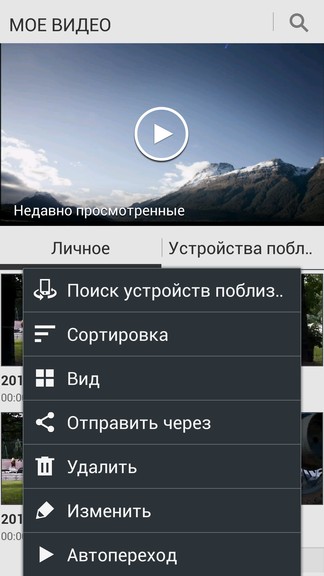
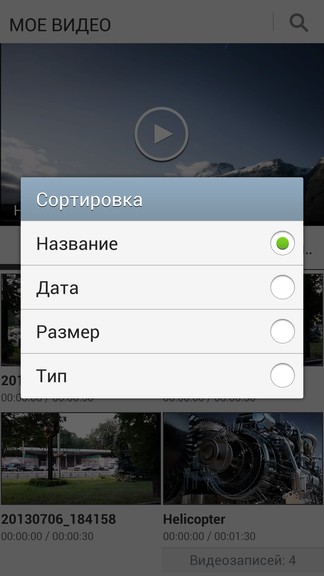
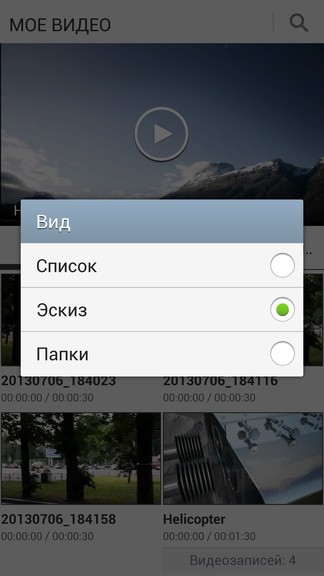
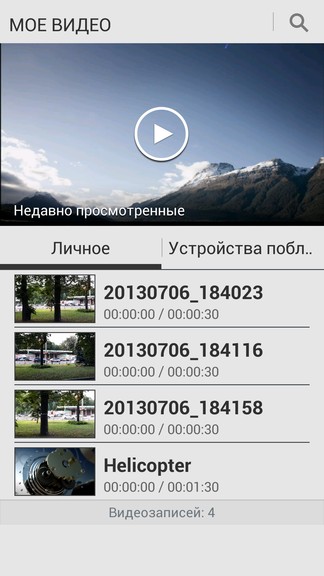
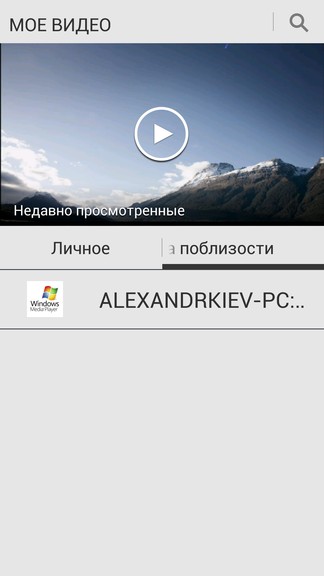
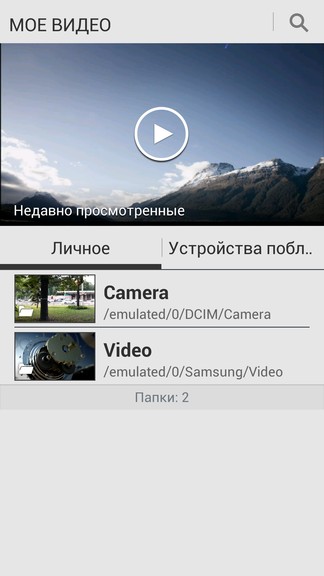

Воспроизведение файлов может быть как по одному, так и циклическим. При просмотре видео доступны следующие настройки: автоотключение, просмотр в отдельном окне (многооконный режим), предварительный просмотр главы (просмотр миниатюр) и субтитры.
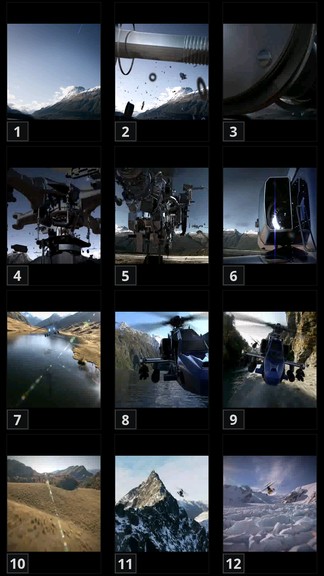
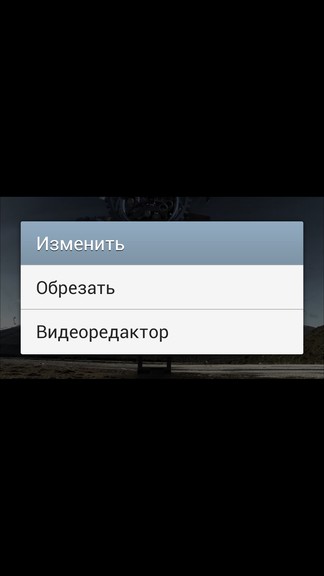
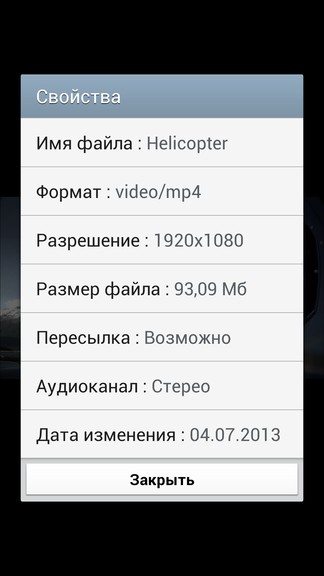
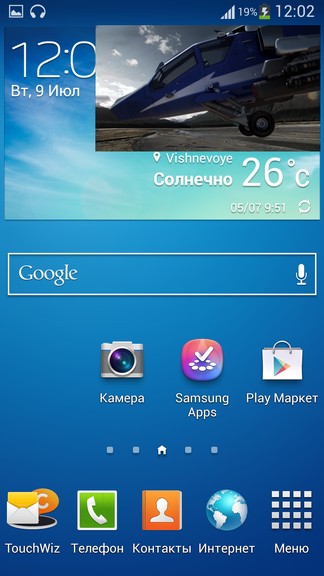
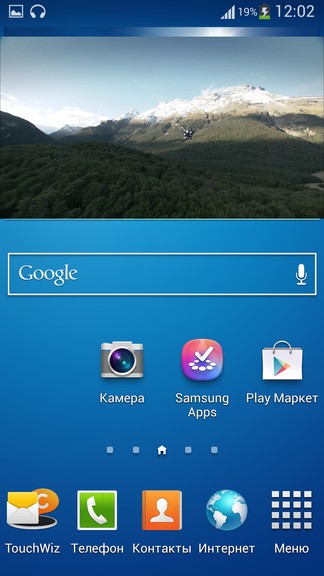
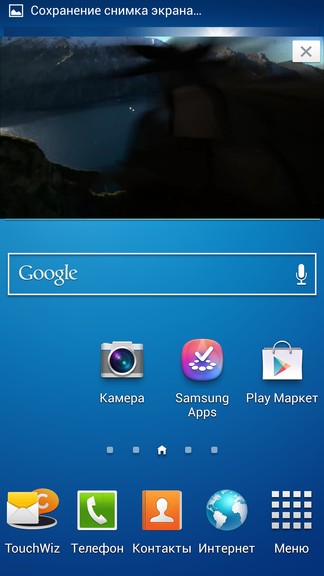
Еще одной особенностью TouchWiz, появившейся в новых моделях, является приложение WatchOn – пульт дистанционного управления, использующий инфракрасный передатчик устройства. С помощью WatchOn можно управлять любой бытовой техникой, начиная от телевизора и заканчивая проектором.
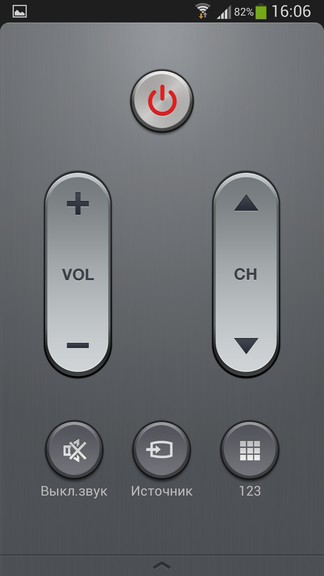
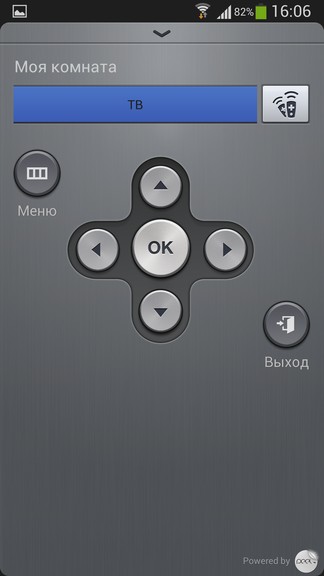
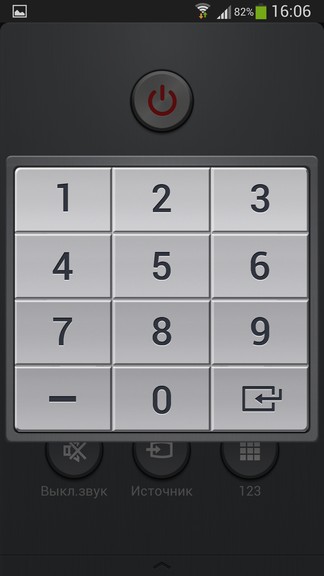

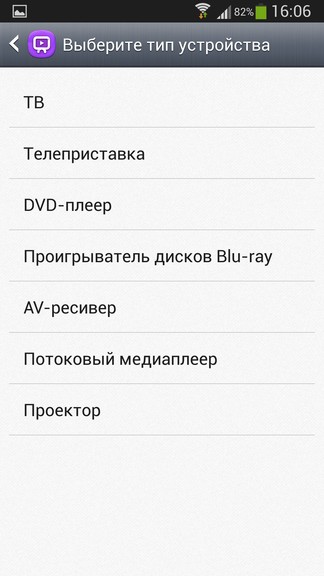
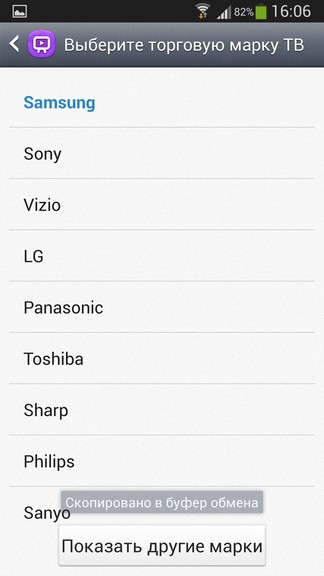

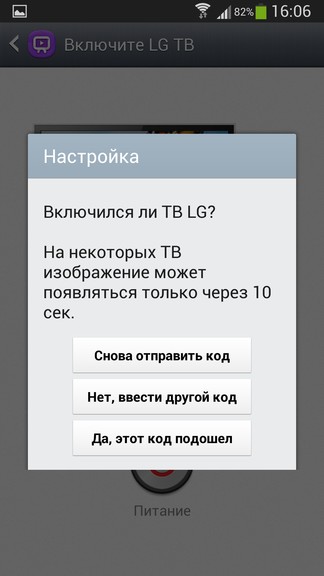
Режим блокировки
Оба режима находятся в настройках устройства. Первый позволяет отключить уведомления о входящих звонках, сообщениях и будильнике в заданный период времени. При необходимости, пользователь волен добавить контакты, уведомления от которых всё же будут поступать на смартфон. В режиме «Вождение» активируется голосовое сопровождение перечисленных выше событий, например, произношение голосом имени звонящего вам абонента.
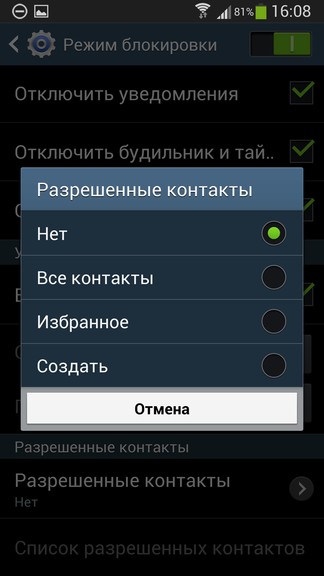
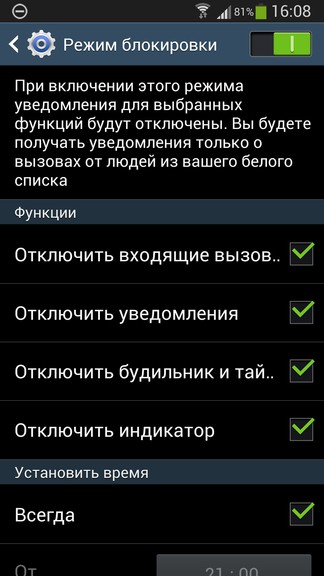
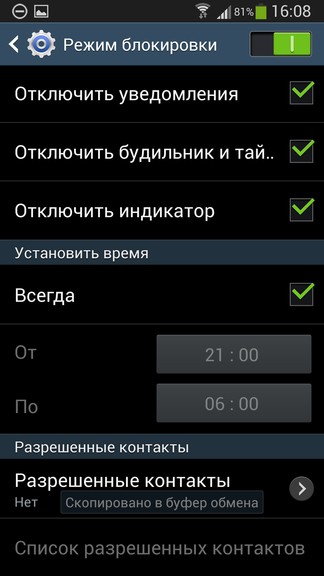
Помощник по безопасности
Приложение, для экстренных ситуаций. Оно автоматически включает модули Wi-Fi и GPS, чтобы получить данные о вашем местоположении для последующей отправки координат и фотографий с основной и фронтальной камеры на заданный номер.
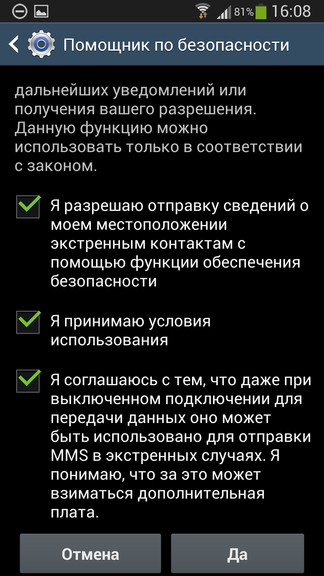
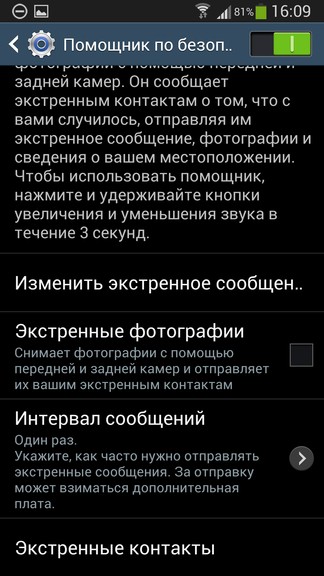
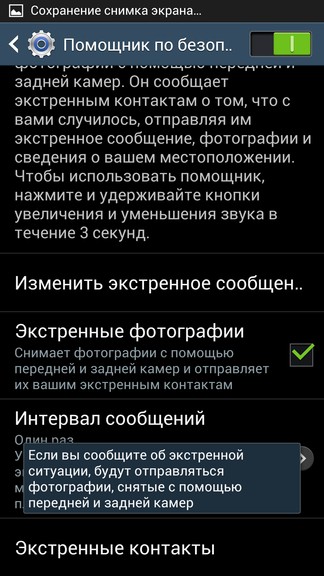
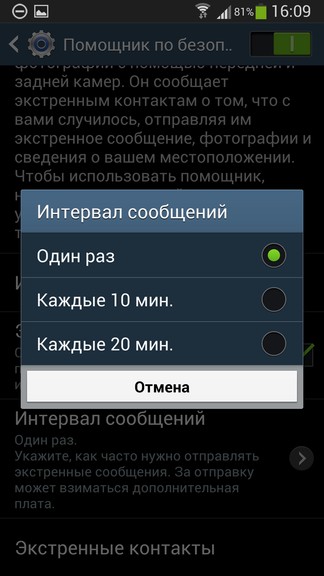


Настройки
В заключение расскажем о том, как выглядит меню настроек. В отличие от других устройств, в Samsung меню с настройками разбито на четыре закладки: подключения, моё устройство, учетные записи и опции. В первом собраны все функции, касающиеся беспроводных модулей передачи данных – Wi-Fi, Bluetooth, Kies, Screen Mirroring, DLNA, Wi-Fi Direct, S Beam и мобильные сети. В разделе «Моё устройство» расположены настройки дисплея, главного экрана и экрана блокировки, звука, вызовов, энергосбережения и других функций, включая режимы «Вождение» и блокировки. В «Учетных записях», кроме информации о ваших учетных записях находится меню для создания резервной копии и сброса данных. В последнем разделе можно найти установки местоположения, безопасности, информации о батарее, памяти и устройстве.
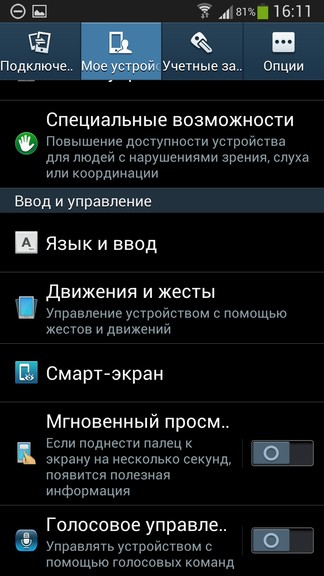
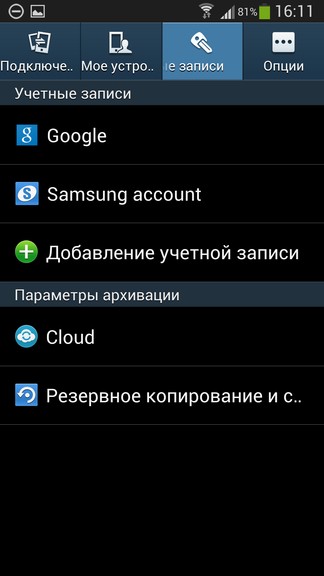

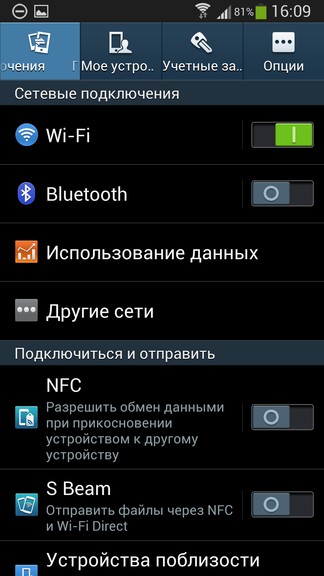
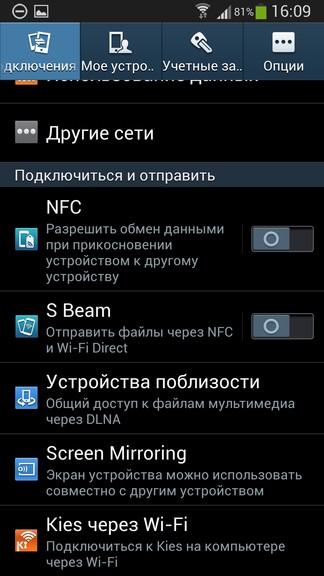
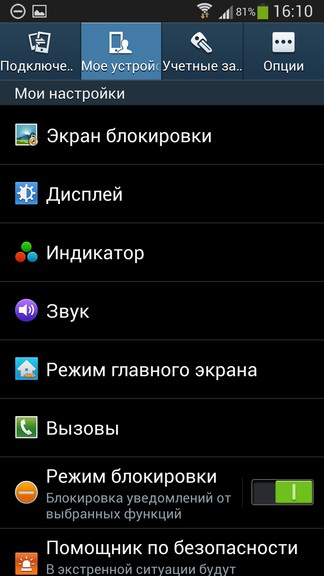
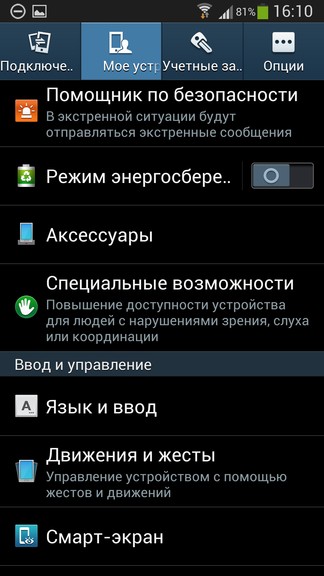
Итоги
Оболочка TouchWiz предоставляет пользователю широкие возможности по персонализации интерфейса, являясь одной из самых плавных в работе. Со смартфоном Samsung пользователь получает большое количество различных программ, среди которых пакет приложений Premuim Suite, утилита WatchOn для управления бытовой техникой, средства безопасности, ChatOn для бесплатного обмена сообщениями и качественную реализацию голосового управления.


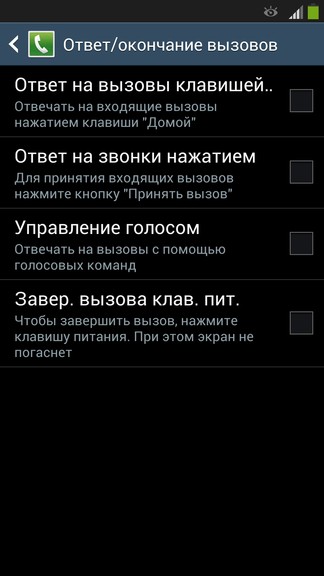
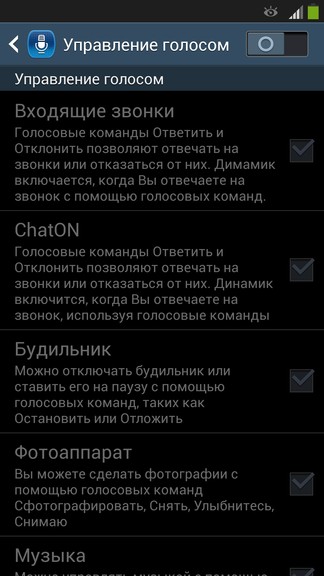
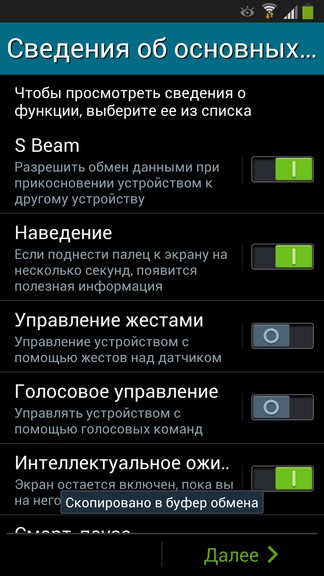
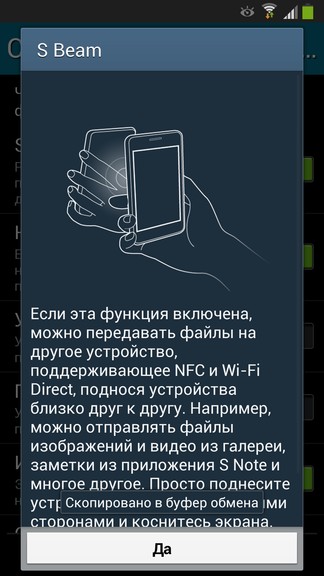
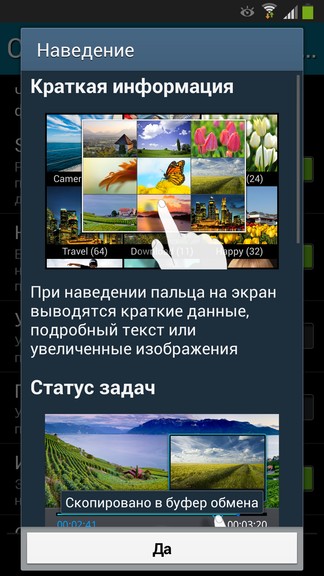
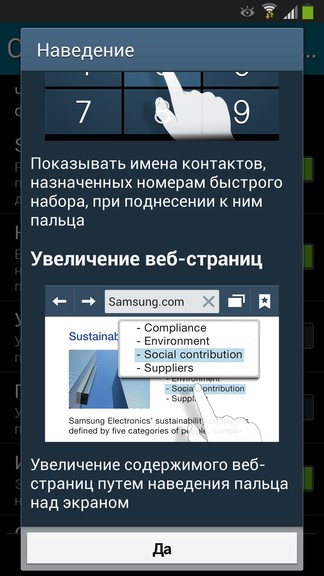
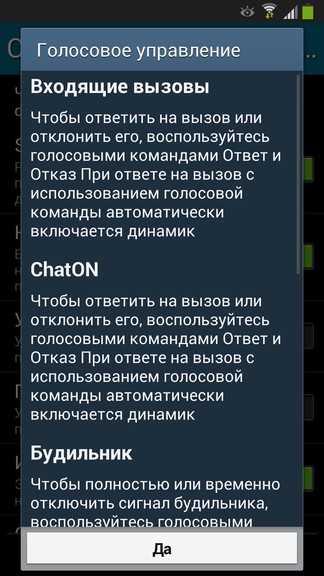
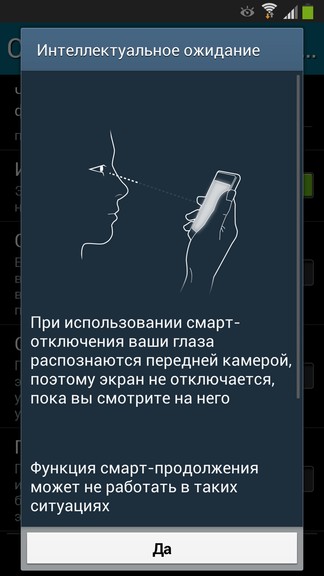
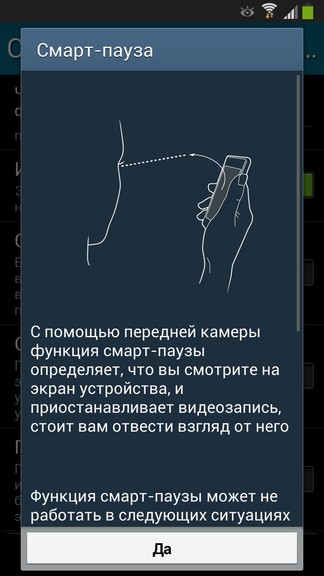
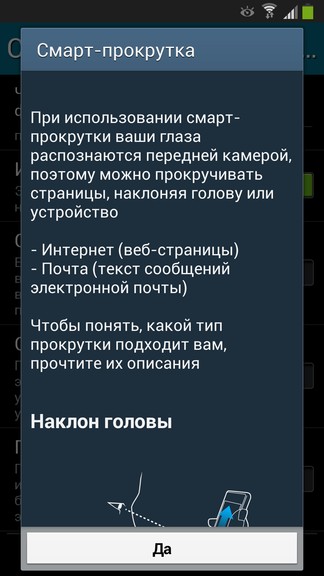
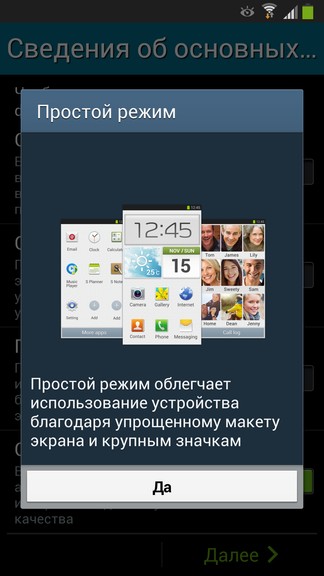

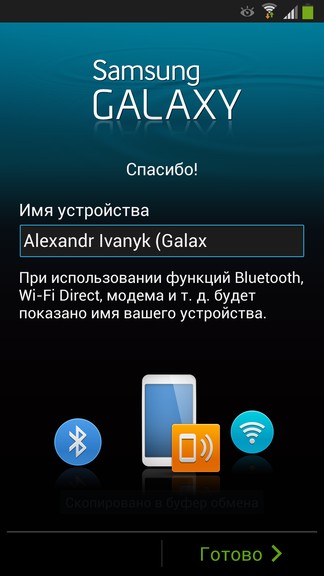
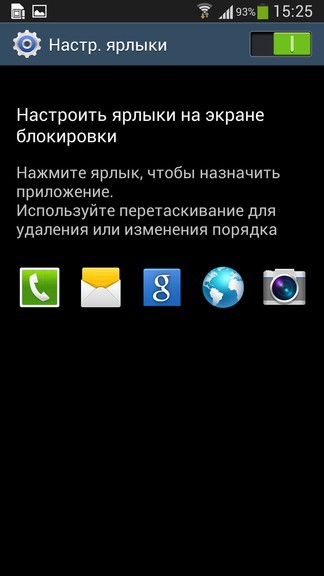
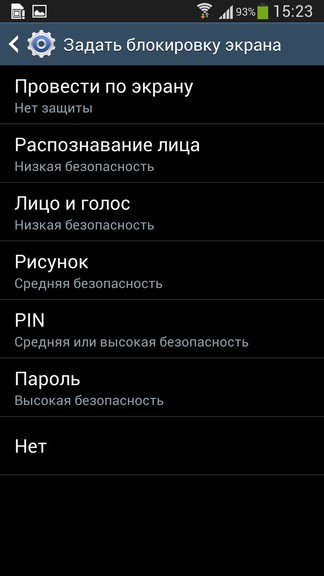
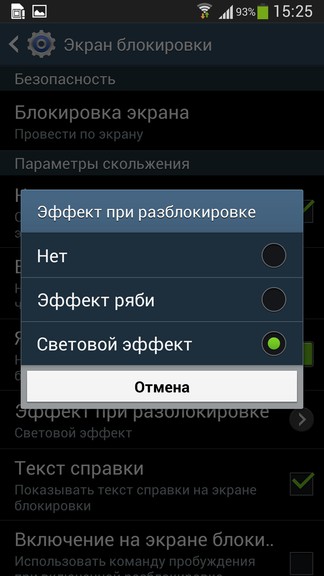
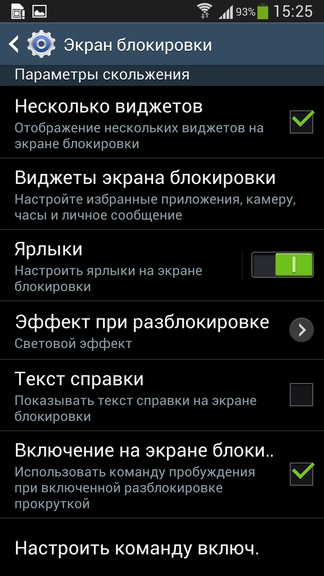
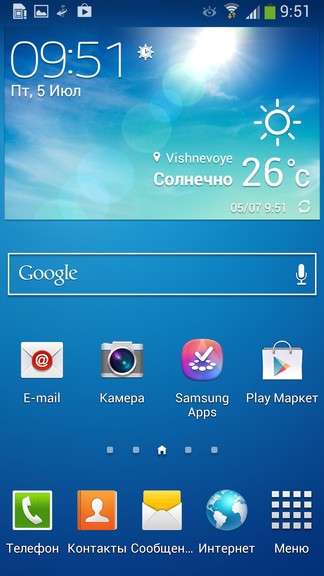

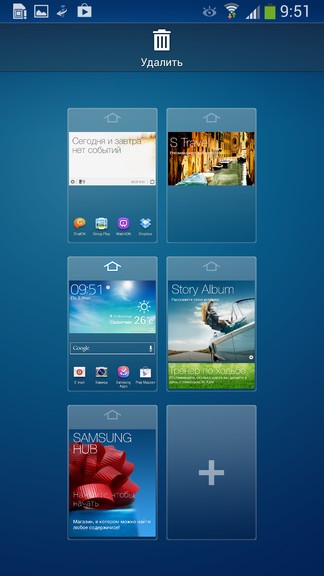
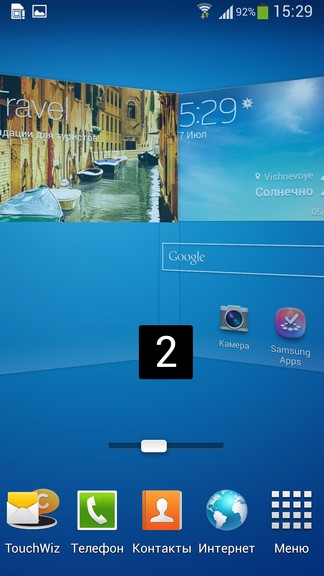


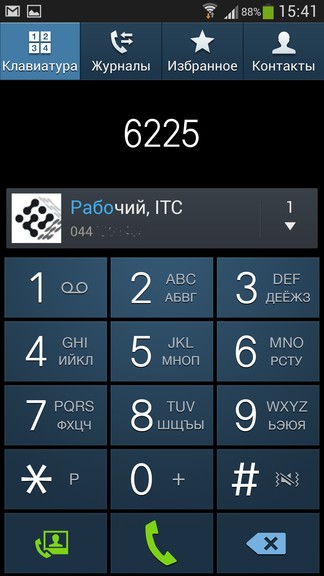
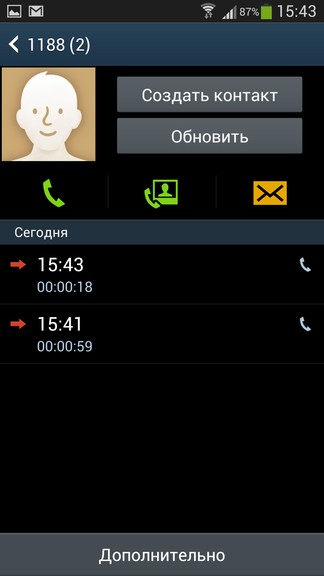
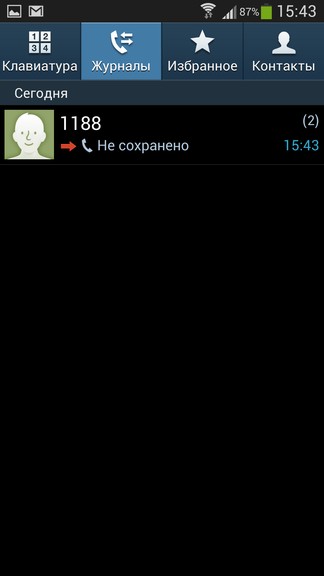





Сообщить об опечатке
Текст, который будет отправлен нашим редакторам: